Manual Módulo Pesquisa SUAP - IFSP
V2 – setembro/2021
Elaborado por:
Érica Mayumi Shimada (PRP)
Camila Pinho de Oliveira (CSA-PRD)
de Oliveira (CSA-PRD)
O módulo de Pesquisa possibilita o gerenciamento do processo para seleção de propostas de projetos de Pesquisa e Inovação Tecnológica da Instituição. Este módulo é composto de diversos menus, que disponibilizam diversas funcionalidades, como: gerenciamento dos editais, gerenciamento dos projetos e acesso à relatórios. O acesso a estes menus vai depender do perfil do usuário, pois o sistema apresentará o menu de acordo com a permissão de cada perfil dada ao servidor
A seguinte tabela descreve as principais atividades relacionadas a cada perfil do módulo Pesquisa:
Como adicionar Edital:
Clicar em "Editais" Clicar em "Gerenciar Editais"
Clicar em “Adicionar Edital”
Nesta tela será possível visualizar os editais: ”Abertos”, “Em execução”, “Encerrados” e “Todos”.
Ao clicar em “Adicionar Edital”, será necessário o preenchimento dos seguintes dados:
A principal característica do Módulo Pesquisa são as etapas divididas por período de tempo. Na configuração do edital, torna-se necessário realizar o cadastro do calendário com rigor para as etapas serem seguidas de acordo com a linha temporal.

Glossário:
Início das inscrições – data e horário em que o SUAP disponibilizará o edital e as inscrições poderão ser realizadas
Fim das inscrições – data e horário em que o SUAP finalizará as inscrições no edital
Início da homologação – data e horário em que o SUAP permite o Coordenador de Pesquisa a pré-selecionar os projetos submetidos no edital. Para que seja possível indicar avaliador nos projetos inscritos é preciso pré-selecionar. O fim do período de homologação é o início da seleção
Início da seleção – data e horário em que o SUAP permite que os avaliadores sejam indicados, assim como permite que a avaliação ocorra
Fim da seleção – data e horário em que o SUAP finalizará as permissões de avaliação dos projetos do edital
Data limite para recursos – data e horário em que o SUAP não aceitará mais os pedidos de recurso, após disponibilização do Resultado Parcial
Divulgação final da seleção – data e horário em que o SUAP disponibilizará o Resultado Final para publicação
Em “Tipo de Coordenador Participante”, selecionar: Docente Efetivo e Ativo, Docente em Colaboração Técnica e Técnico Administrativo em Educação Efetivo e Ativo. Os demais tipos poderão ser inseridos, caso o regulamento do programa permita.
Como o SUAP faz o cálculo da pontuação:
Pontuação Total = (Peso Lattes * Pontuação Lattes + Peso Avaliação * Pontuação Avaliação)/ (Peso Lattes + Peso Avaliação)
Sendo que:
Pontuação Avaliação = (soma das avaliações individuais) / quantidade de avaliações individuais
Pontuação Avaliação Individual = soma critérios de avaliação / quantidade de critérios
Pontuação Lattes = Soma dos Critérios / Projeto com Maior Soma de Critérios
Como adicionar Edital:
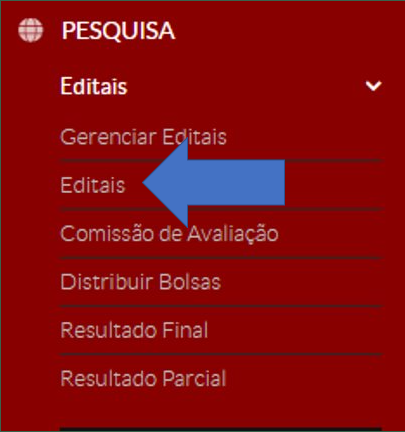 Após salvar o Edital, clicar em “Editais” para inserção dos quesitos de avaliação do projeto de pesquisa
Após salvar o Edital, clicar em “Editais” para inserção dos quesitos de avaliação do projeto de pesquisa
Como inserir os “Anexos do Edital”
Após o arquivo ser carregado, o SUAP apresentará a mensagem abaixo:
E em tela, o SUAP ficará conforme imagem abaixo:
Como inserir “Fonte de Recursos”
Após adicionar o orçamento, o SUAP apresentará a fonte de recursos, conforme imagem abaixo:
É preciso incluir o Plano de Oferta por Campus para que seja possível o coordenador do projeto adicionar o aluno na Equipe do Projeto de Pesquisa:
Após preenchido o Plano de Oferta, o SUAP apresentará os dados conforme imagem abaixo:
*seguindo raciocínio do exemplo
Critérios de Avaliação da qualificação do Coordenador e títulos - preenchimento
Clicar em “Enviar” após a inclusão dos itens que a página solicita
Para inclusão dos critérios de avaliação, a CPI deverá utilizar a listagem enviada anualmente pela Diretoria de Pesquisa, juntamente com a sugestão de cronograma para condução do PIBIFSP e PIVICT
Após a inclusão dos dados, clicar em “Salvar”.
Após preenchimento dos critérios:
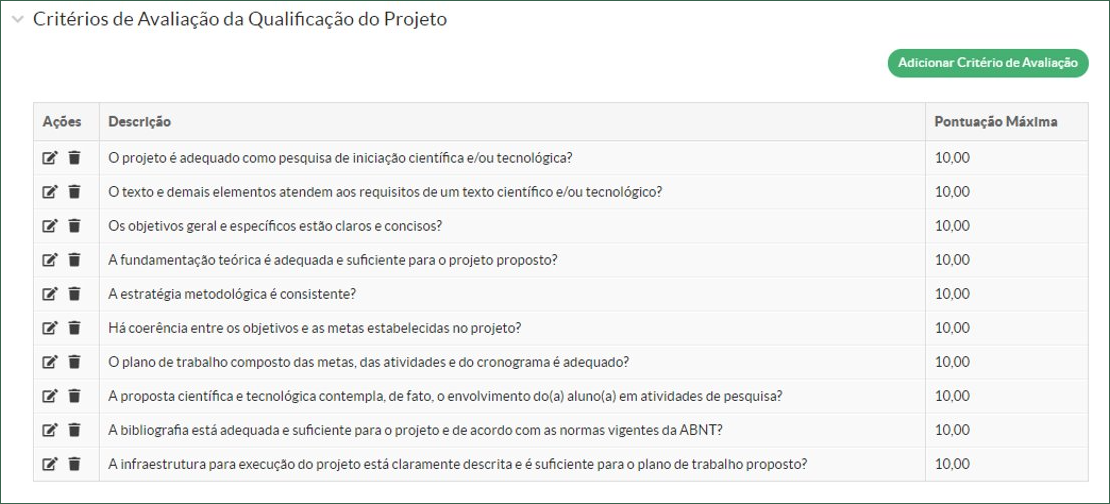
Comissão de Avaliação
Após finalização do edital, será necessário criar uma Comissão de Avaliação.
Será dessa Comissão de Avaliação que os pareceristas serão selecionados.
Para criar a Comissão de Avaliação, clicar em “Adicionar Comissão de Avaliação”.
Sugerimos criar a Comissão de Avaliação “Por área de conhecimento”
Por Área de Conhecimento:
Após selecionados todos os avaliadores disponíveis, clicar em SALVAR
Ao finalizar a criação da Comissão de Avaliação, para verificar a listagem, seguir o caminho: “EDITAIS” >>> “COMISSÃO DE AVALIAÇÃO”.
Pré-avaliar projetos (Fase entre Homologação e Seleção)
Localize o Edital que deseja pré-avaliar os projetos inscritos. Em seguida, clique na imagem da LUPA para que o sistema liste os projetos que estão aguardando pré-avaliação.
Quando clicado em “Pré-selecionar” é preciso justificar a pré-seleção e após, clicar em Salvar
Quando clicado em “Não selecionar”, o SUAP pede confirmação de que deseja continuar com a ação. Após, é preciso justificar o motivo do indeferimento da inscrição.
Após realizar a pré-seleção dos projetos inscritos no edital, o sistema apresentará a situação da pré-seleção, em coluna específica:
Para indicar avaliador para os projetos submetidos no edital:
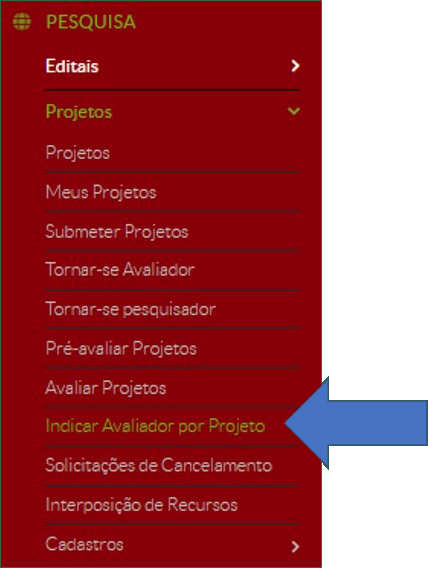
Selecionar o edital que irá indicar os avaliadores e clicar na imagem da LUPA
Clicar em ENVIAR (sem preencher os filtros) e o SUAP listará os projetos pré-selecionados.
Para selecionar os avaliadores para cada projeto, clique em “Selecionar Avaliadores”:
Selecionar o filtro “Apenas avaliadores da área do projeto” e em seguida, clicar em Enviar:
Após seleção dos avaliadores, clicar em SALVAR
Nesta tela, é possível verificar os avaliadores do projeto, assim como quantos projetos um mesmo avaliador recebeu indicação. O prazo padrão para resposta ao convite para avaliar o projeto é de 10 dias corridos.
Caso o avaliador esqueça de responder o convite (indicação em cinza), mas se dispõe a realizar a avaliação, será necessária nova indicação desse avaliador(indicação em tom alaranjado). Não será possível remover o nome do avaliador que não respondeu o convite.
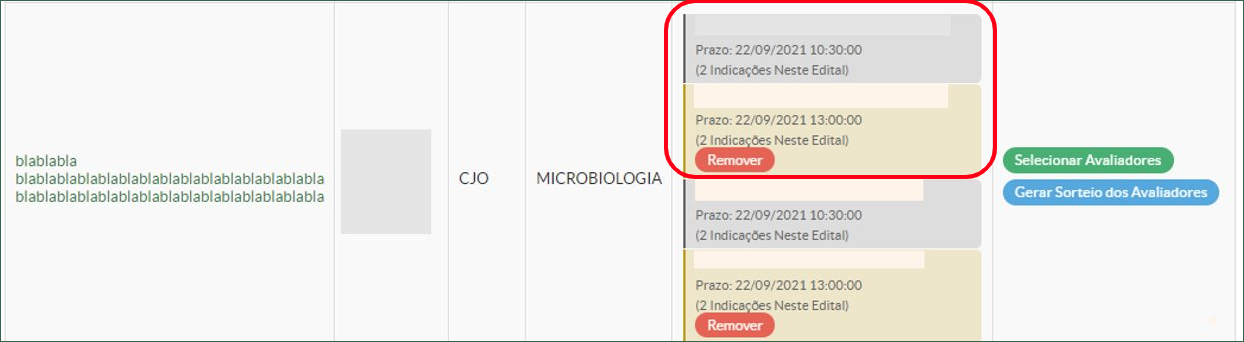
Resultado Parcial
Para divulgação do Resultado Parcial, será necessário “Distribuir Bolsas” para que o documento seja gerado.
A distribuição de bolsas será disponibilizada pelo sistema após finalizado o período de seleção.
Localize o edital que deseja distribuir as bolsas e clique na sigla do campus.
Para que seja possível distribuir as bolsas, é preciso clicar em “Calcular Pontuação dos Projetos”
Após clicar em calcular a pontuação dos projetos, o SUAP apresentará a imagem acima. Quando finalizado o cálculo, clicar em “Continuar”
Para APROVAR um projeto, é preciso clicar em “Não Aprovado” e depois em "SALVAR".
Abaixo, a tela apresentada quando selecionado “Não Aprovado” e clicado em SALVAR. O sistema apresenta os projetos em situação “Aprovado”
Para acesso ao Resultado Parcial:
Localizar o edital e em seguida, clicar na sigla do campus
Abaixo, o resultado parcial que será disponibilizado após a distribuição das bolsas
Para analisar RECURSOS:
Na página inicial do SUAP, para o Coordenador de Pesquisa aparecerá a mensagem de que há recursos de projeto de pesquisa não avaliados
Nessa tela será possível verificar os recursos interpostos por “edital” ou por “situação”.
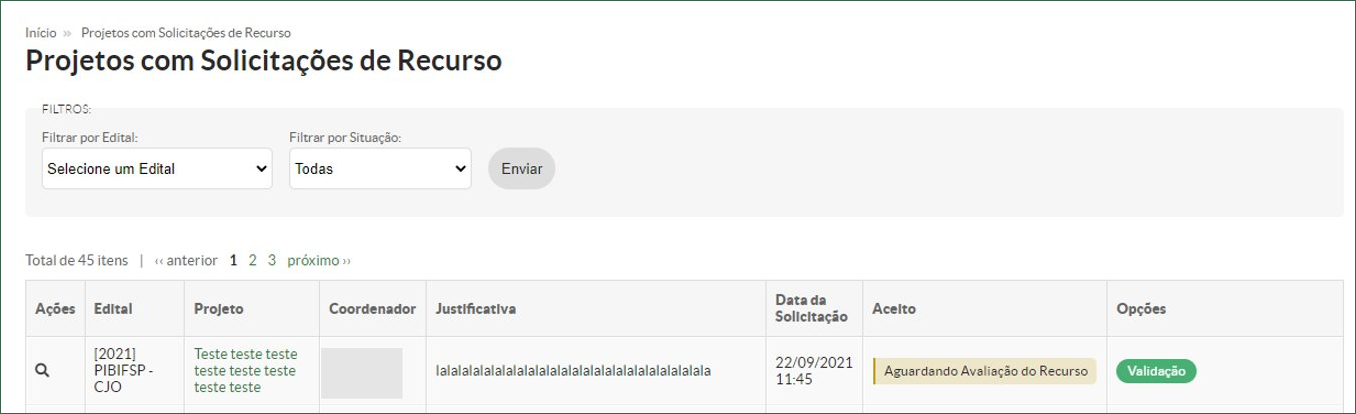
Aos servidores que possuem perfil de “Coordenador de Pesquisa”, o botão “AVALIAR” é disponibilizado e, então, será possível avaliar o pedido.
É obrigatório incluir o parecer.
Para aceitar o recurso, é preciso selecionar “Aceitar Recurso”. Quando não selecionado, o recurso é negado.
Após, clicar em SALVAR.
Caso o recurso não seja aceito, na coluna “Aceito” terá a mensagem NÃO.
Em caso de deferimento do recurso, será possível solicitar a reavaliação do projeto.
Ao clicar em “Solicitar Reavaliação do Projeto”, o SUAP apresentará a imagem abaixo. Então, é preciso clicar em “Solicitar Reavaliação”
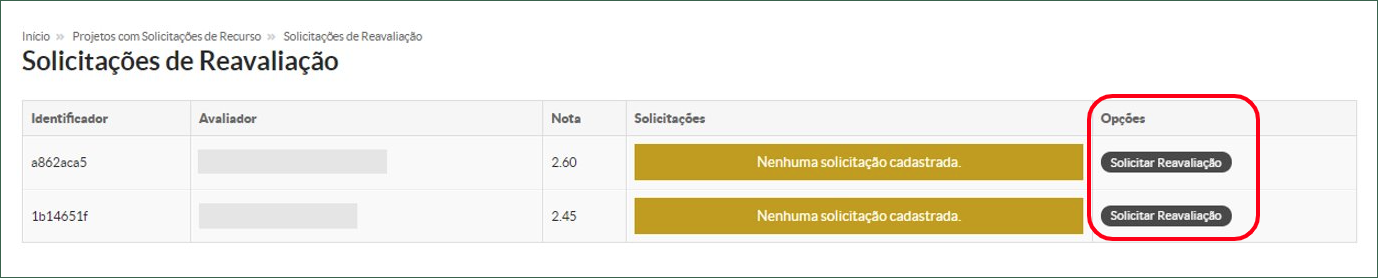
Após clicar em salvar, o SUAP apresentará a tela abaixo, com os dados da data em que a solicitação de reavaliação foi feita e a data final para o avaliador realizar a reavaliação do projeto
Resultado Final
O Resultado Final será liberado pelo sistema após o período de Recursos.
Para verificação do documento:
Em caso de dúvidas, encaminhar seu questionamento para:
dpeq@ifsp.edu.br, ou entrar em contato através dos números 11-3775-4568/4569
Palavras-chave: Editais pesquisa inserir formatar


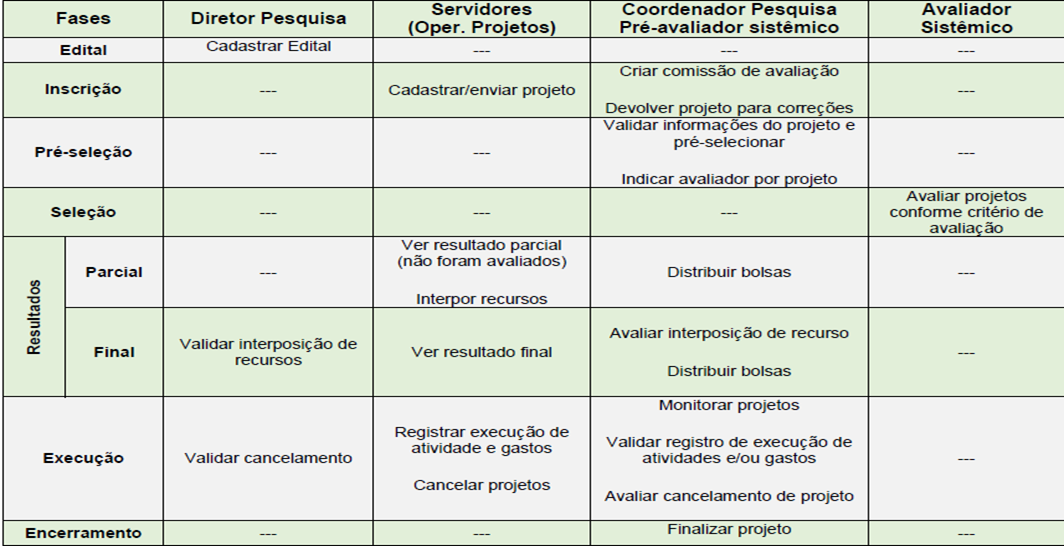
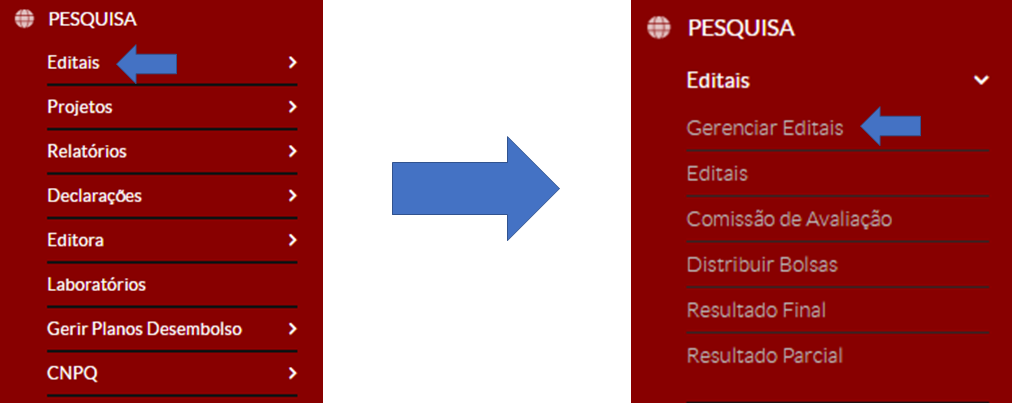
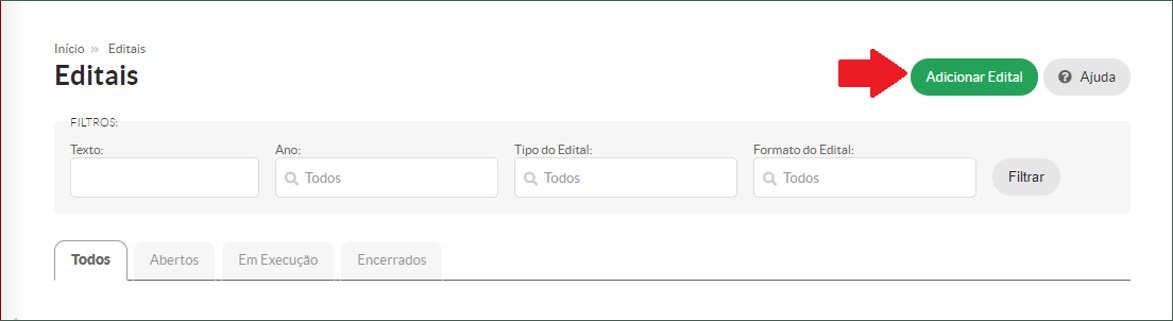
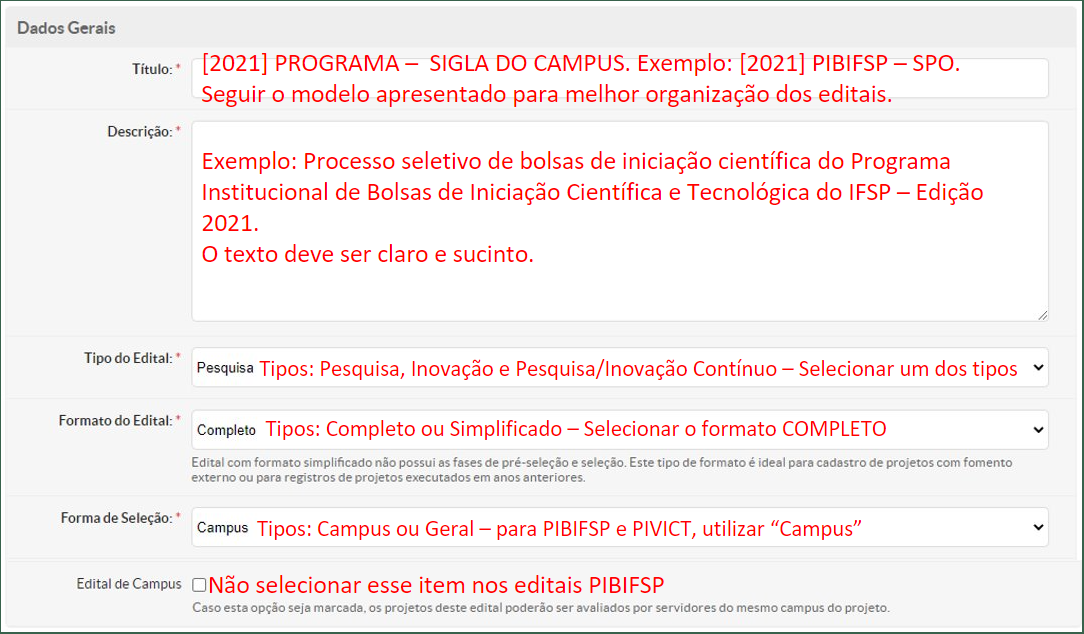
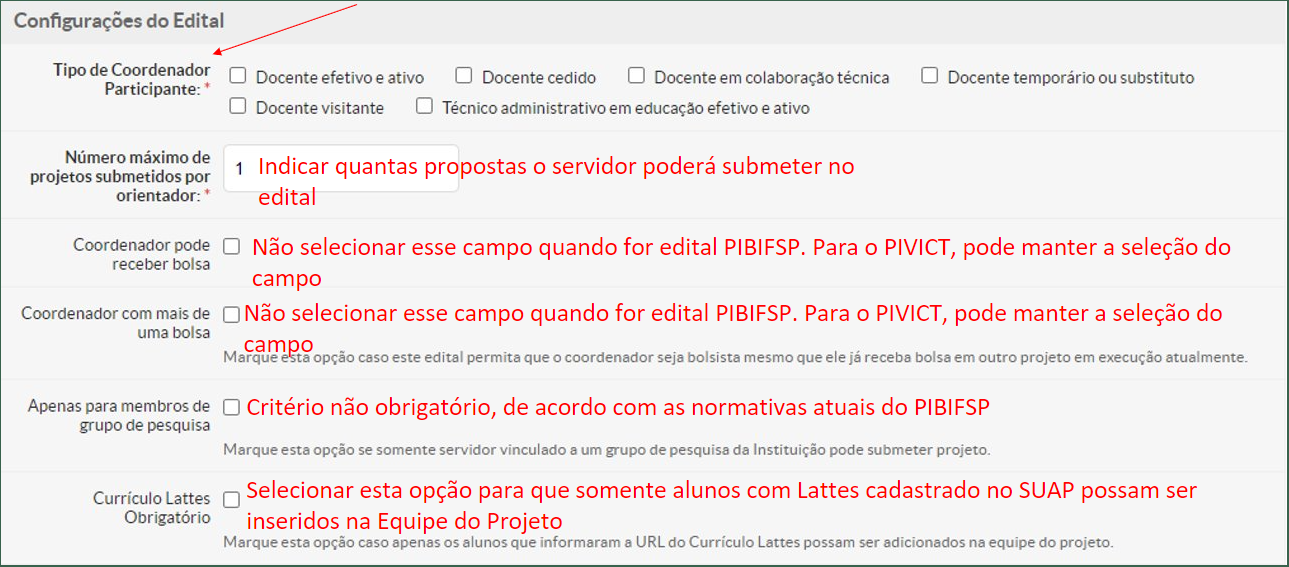
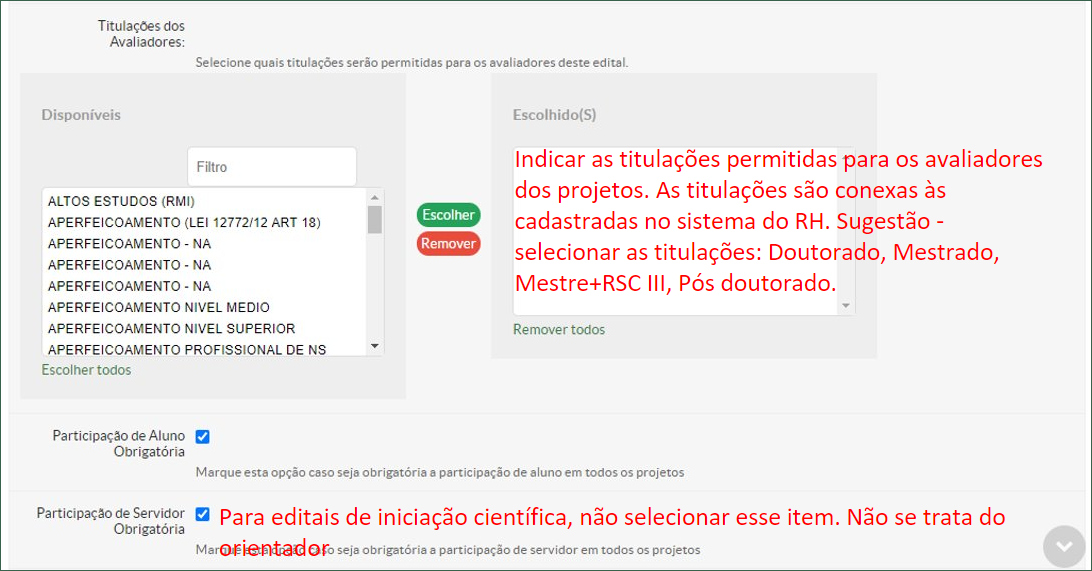
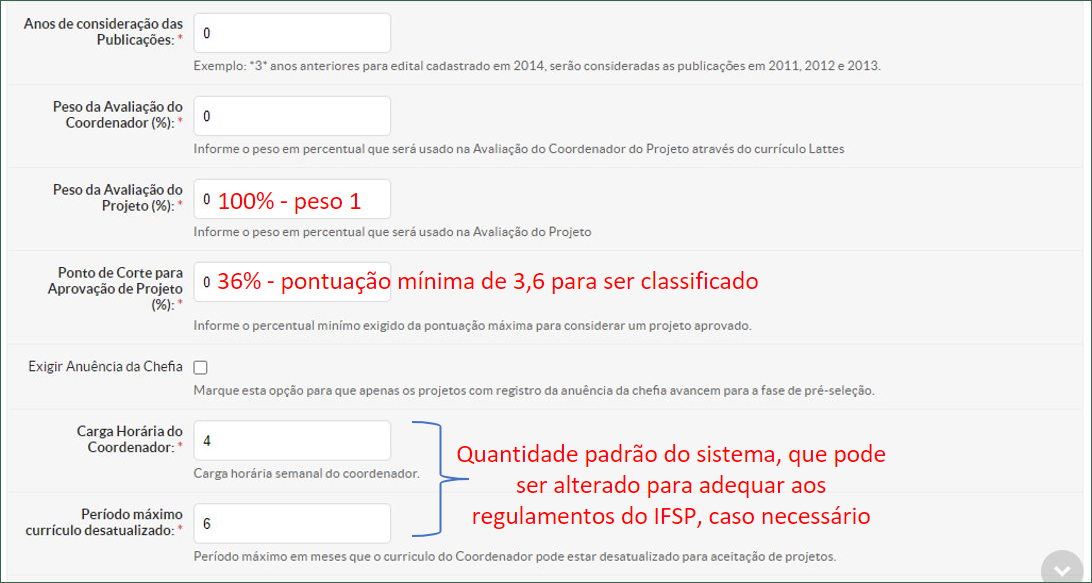
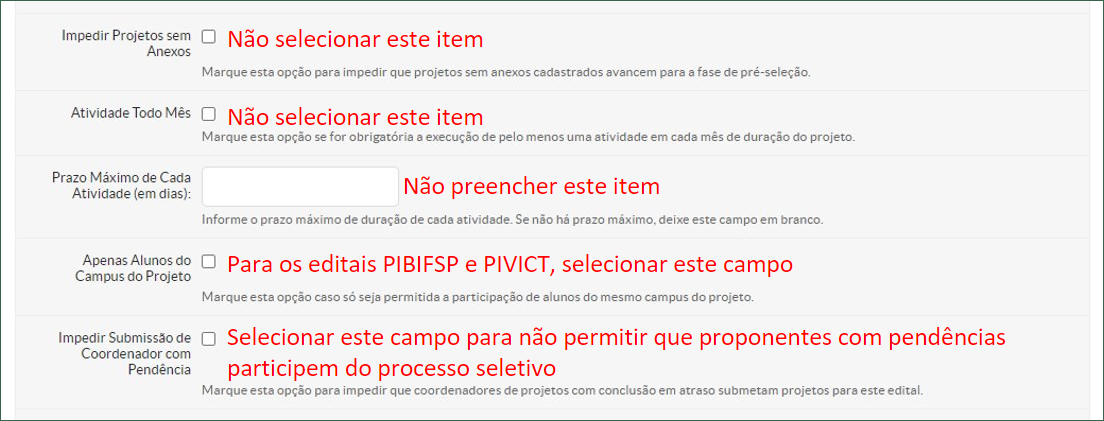
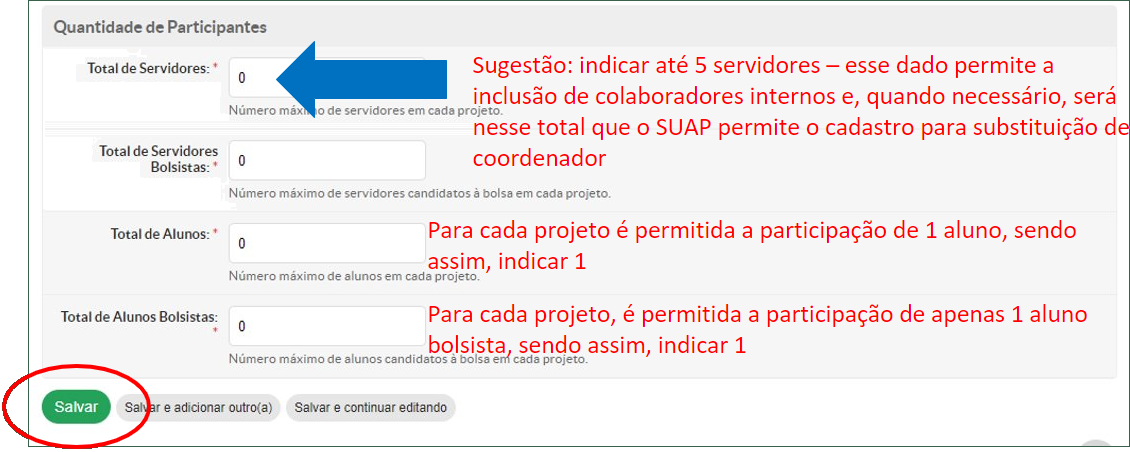
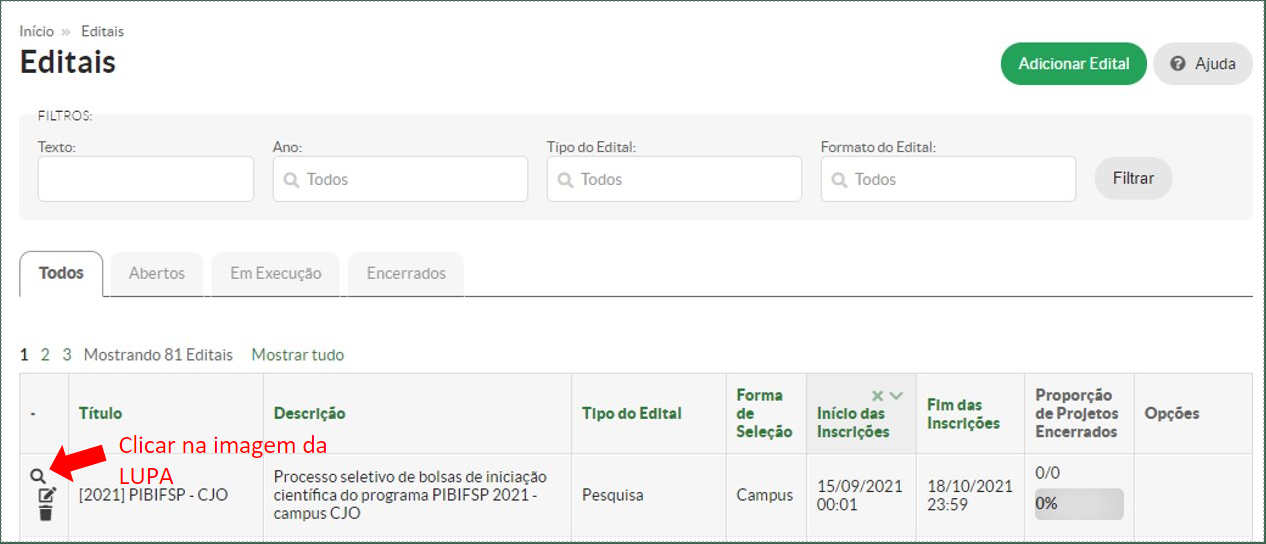
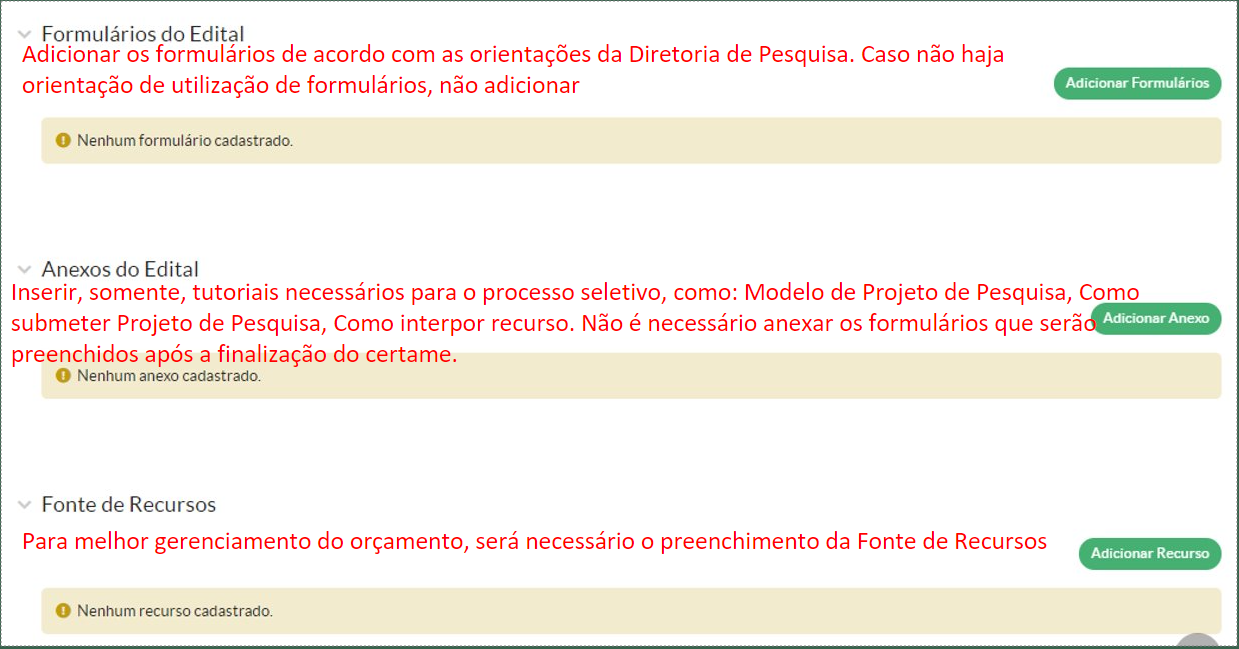

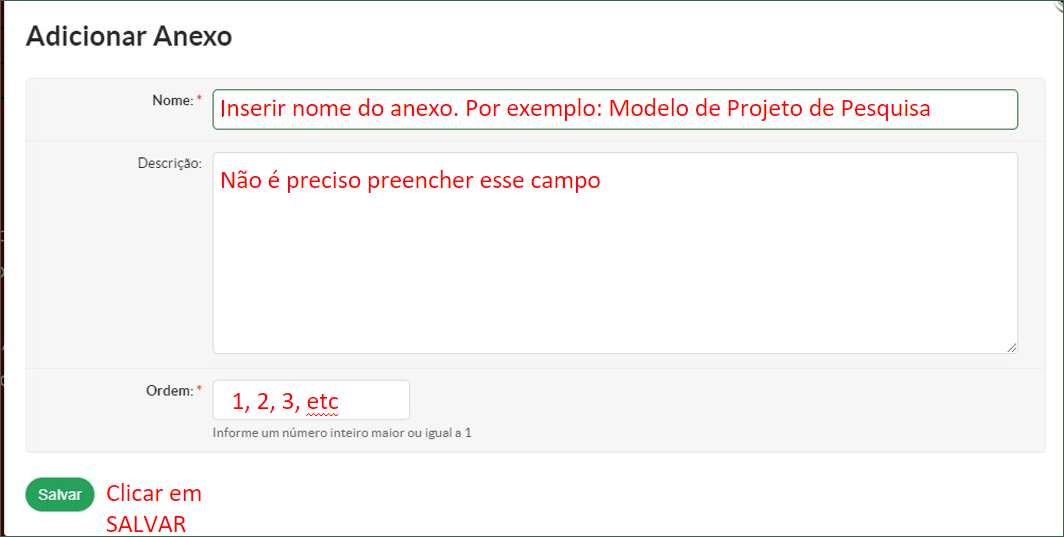


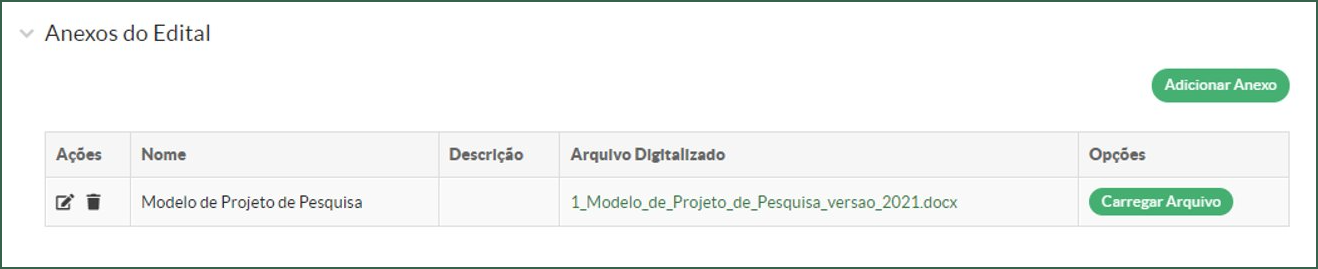

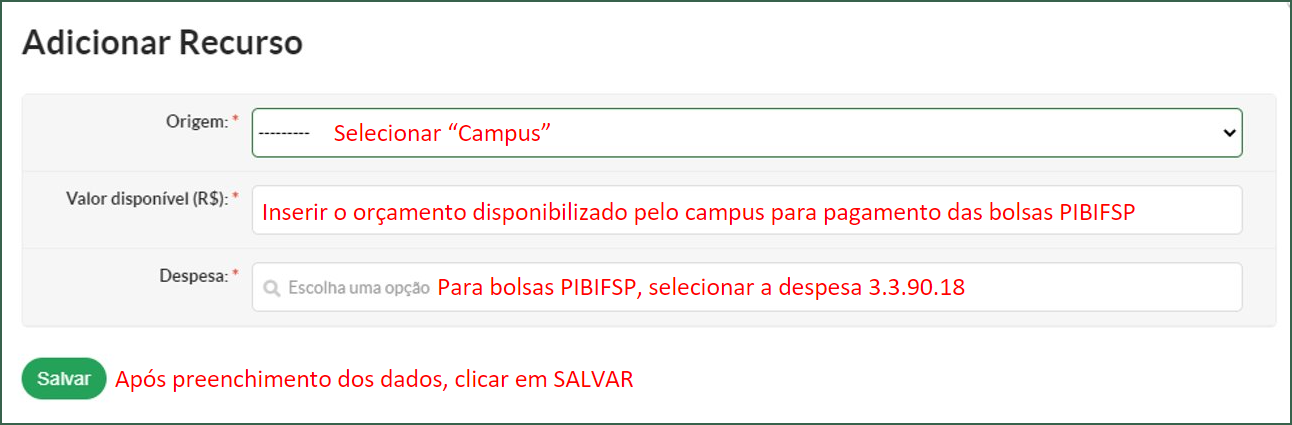
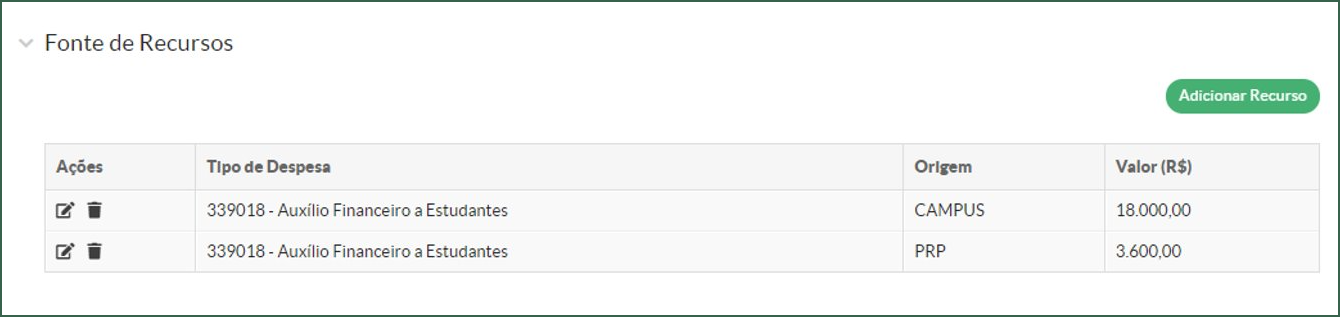
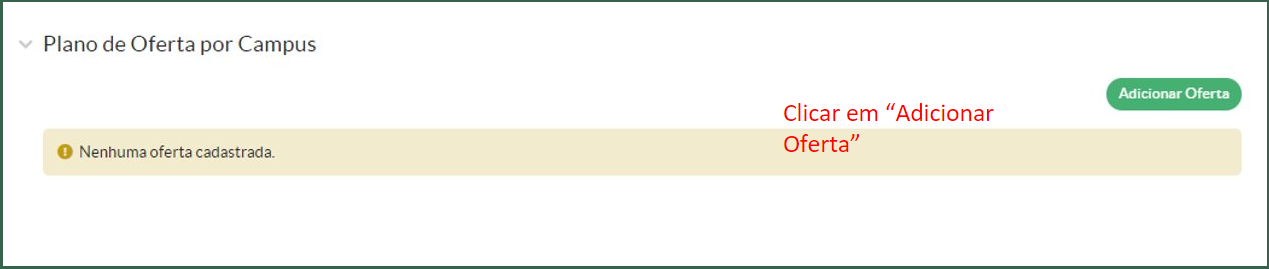
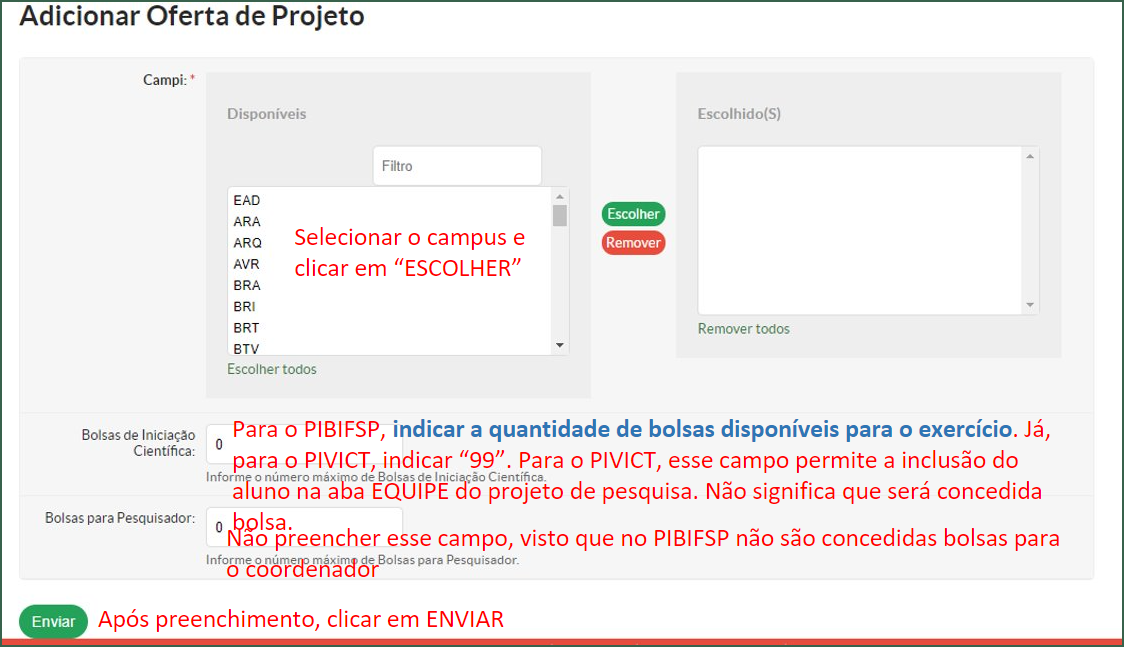
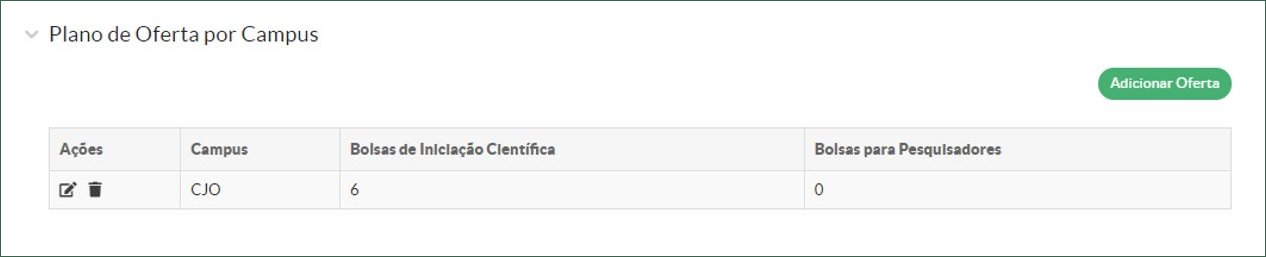
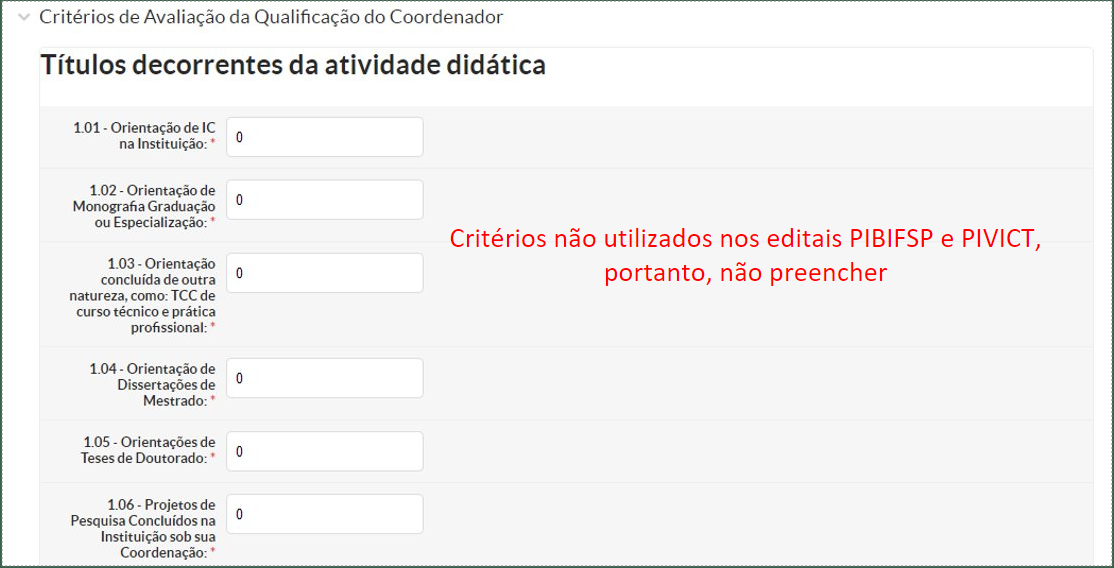
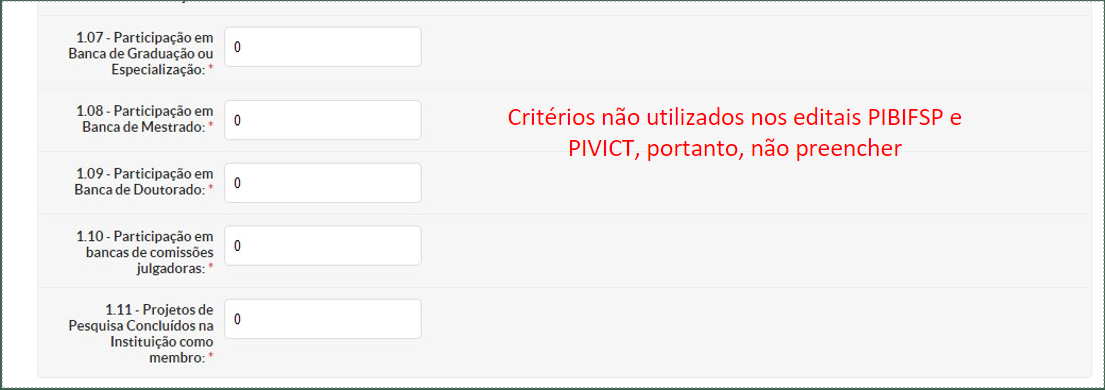
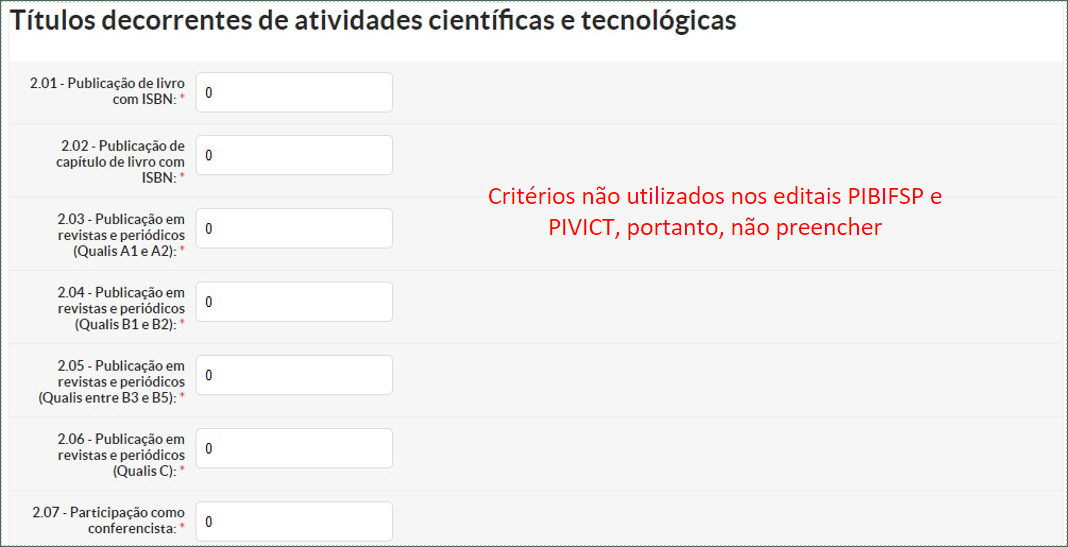
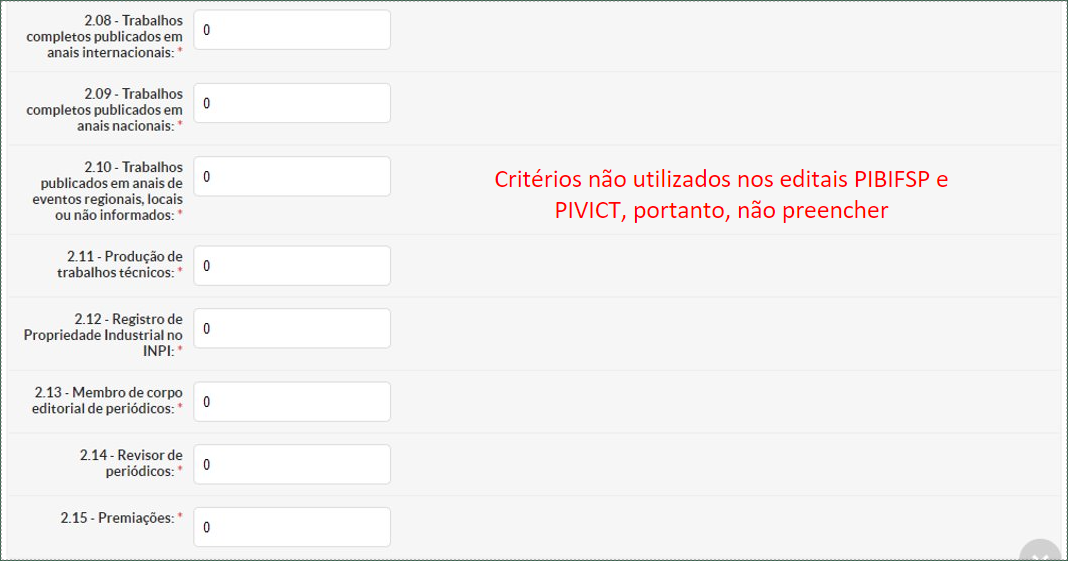
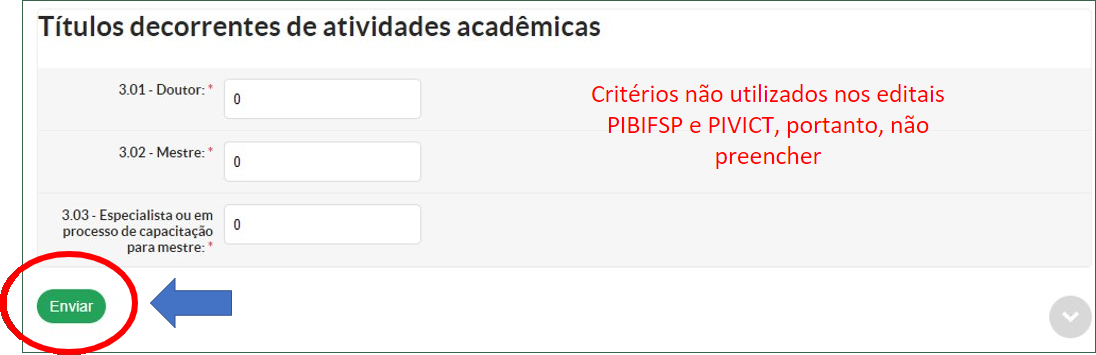
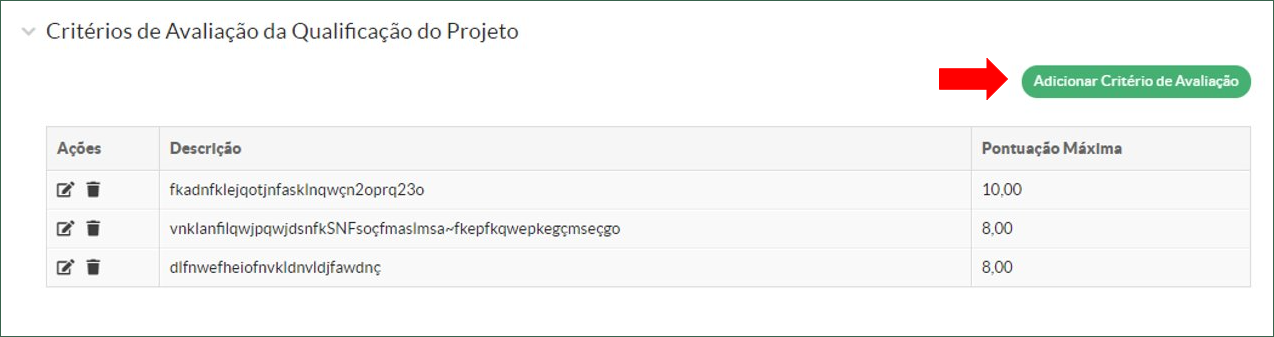
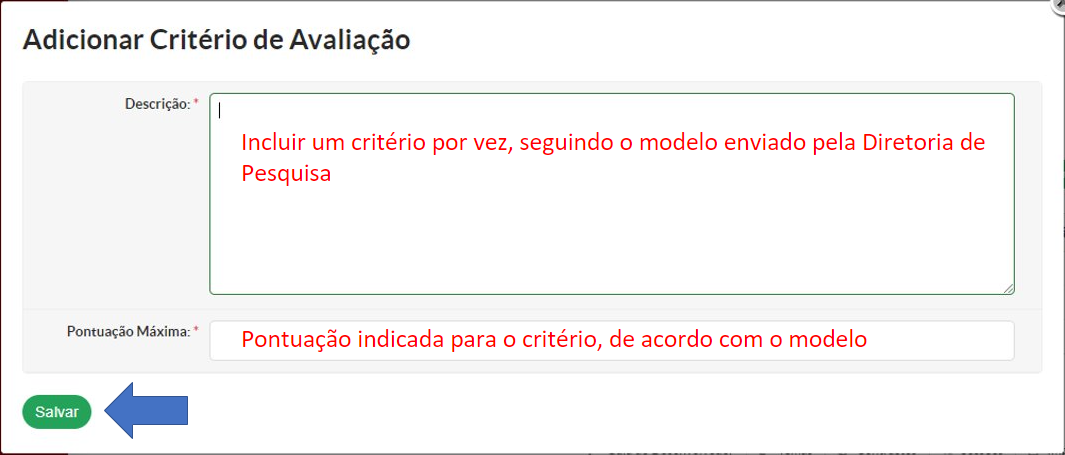
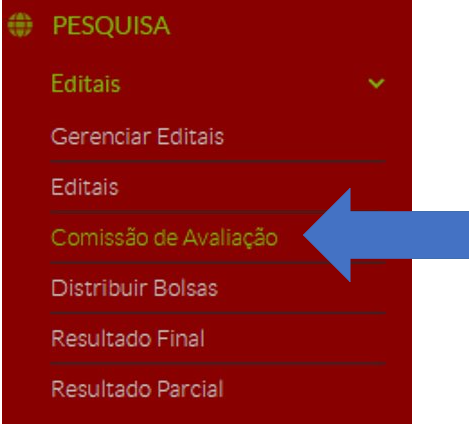
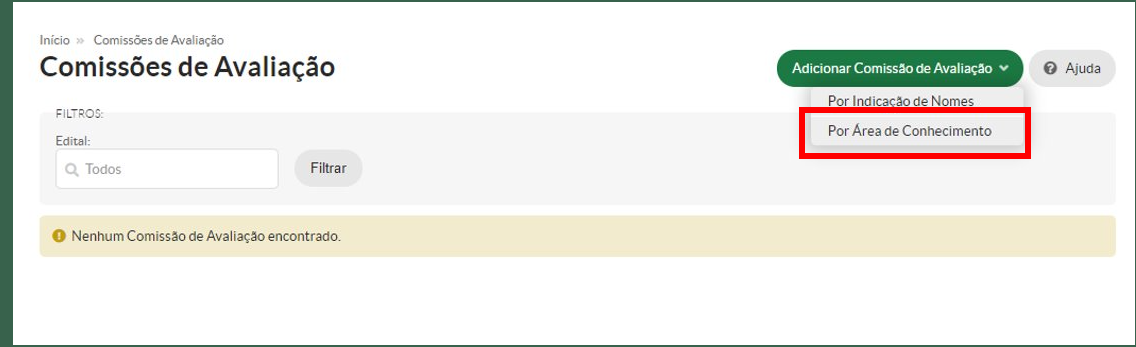
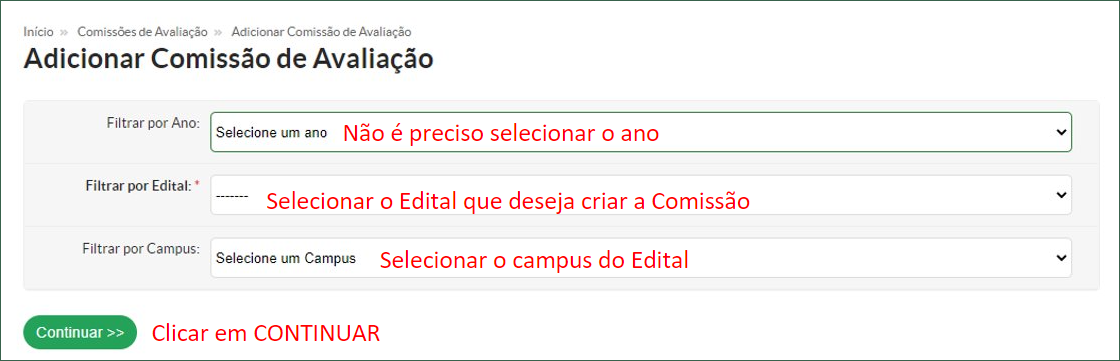
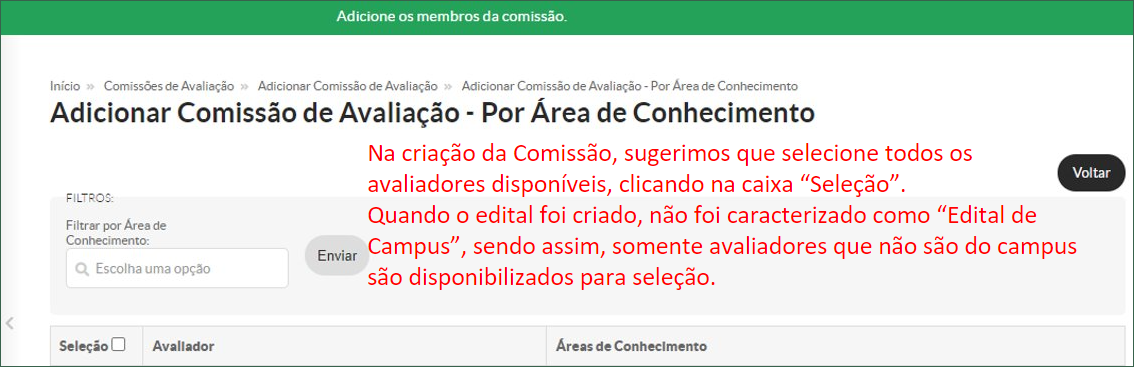
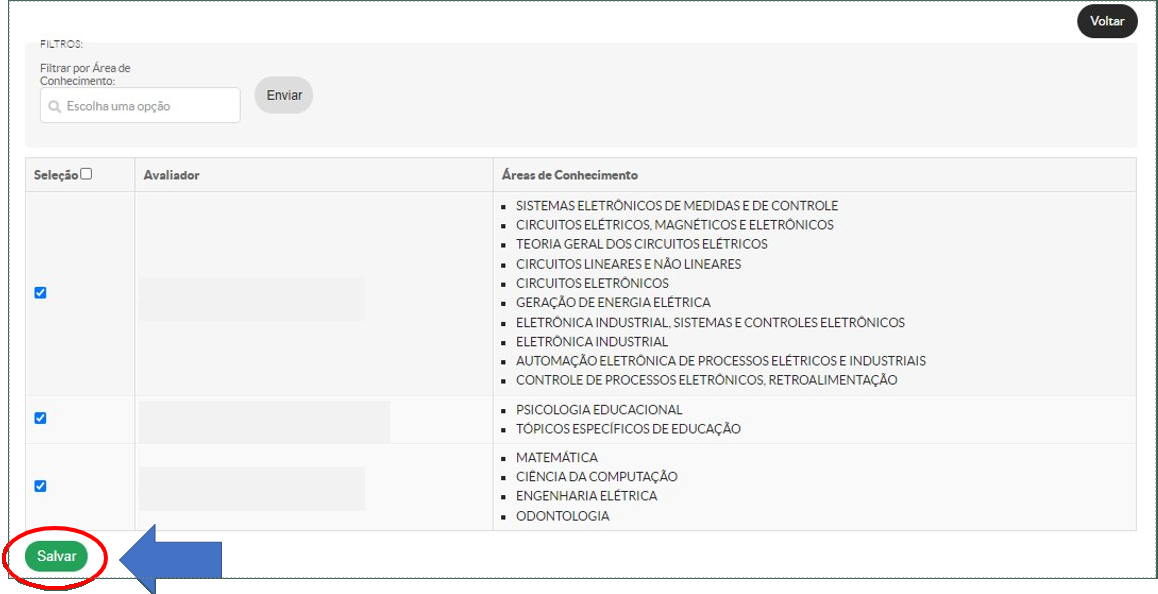
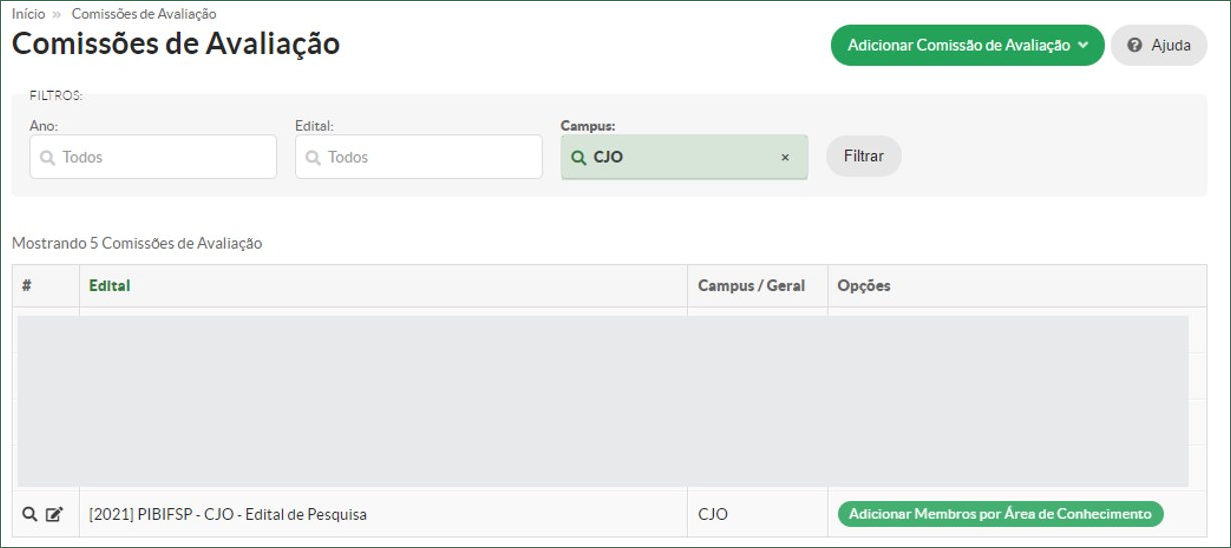
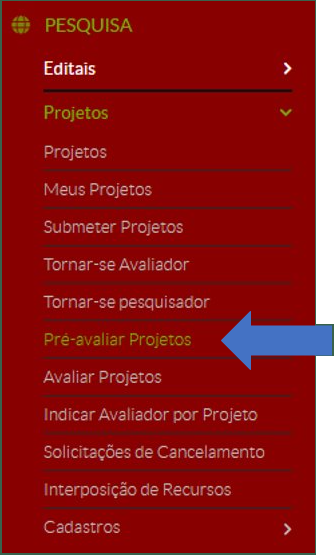

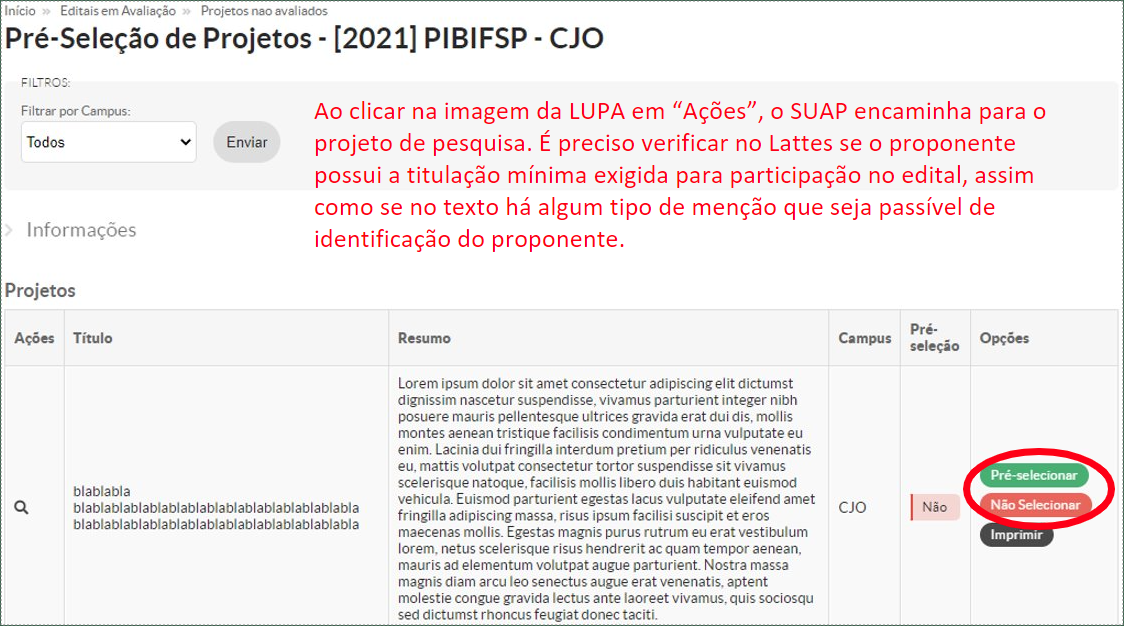
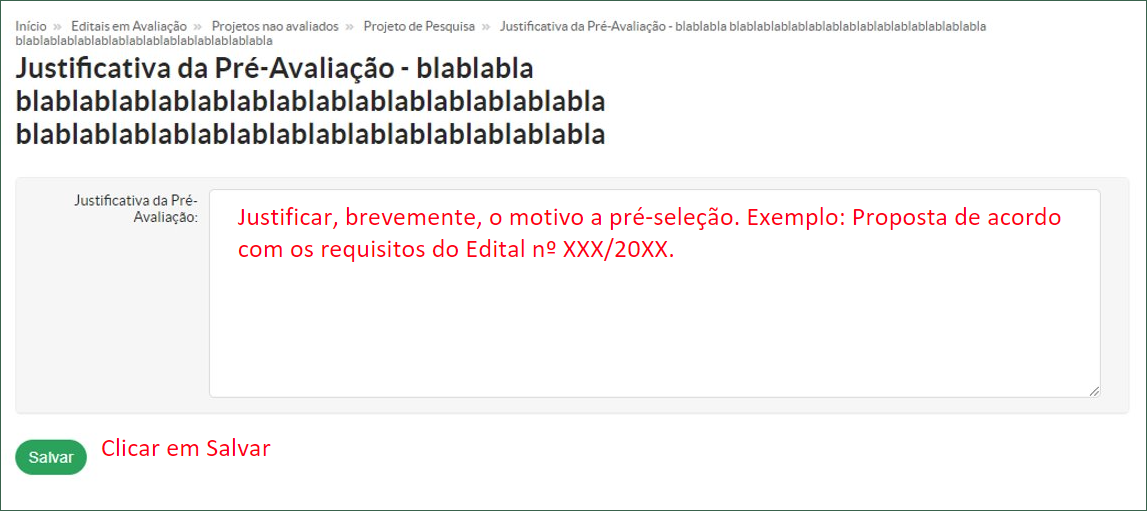
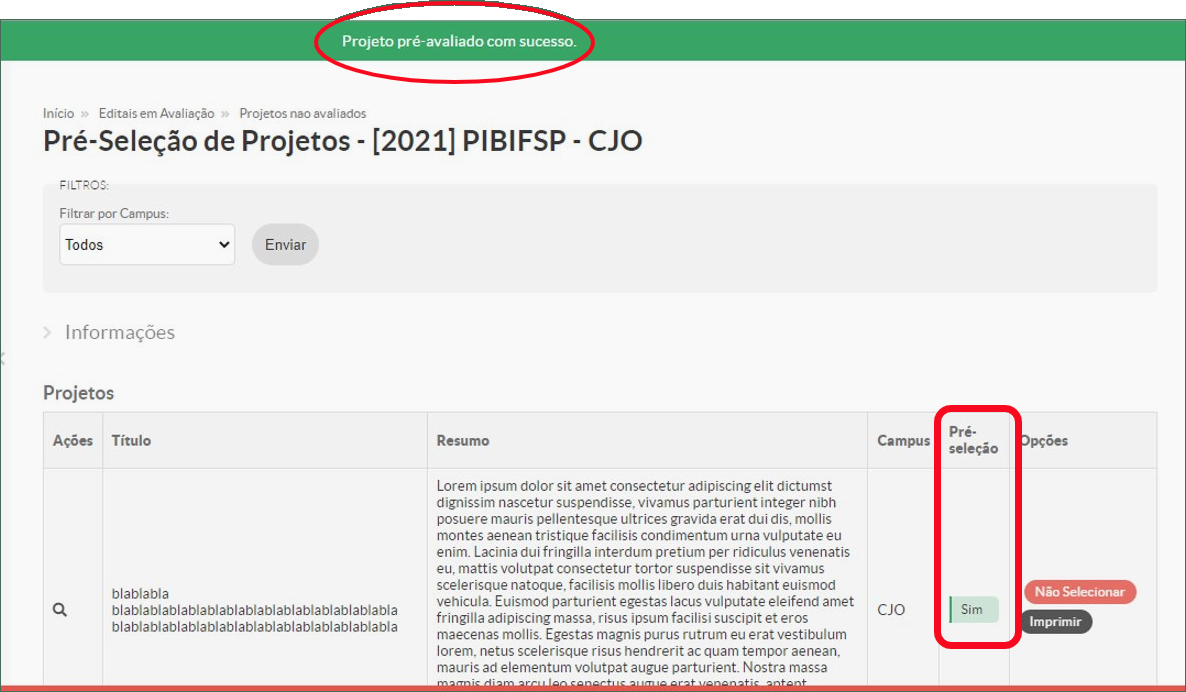
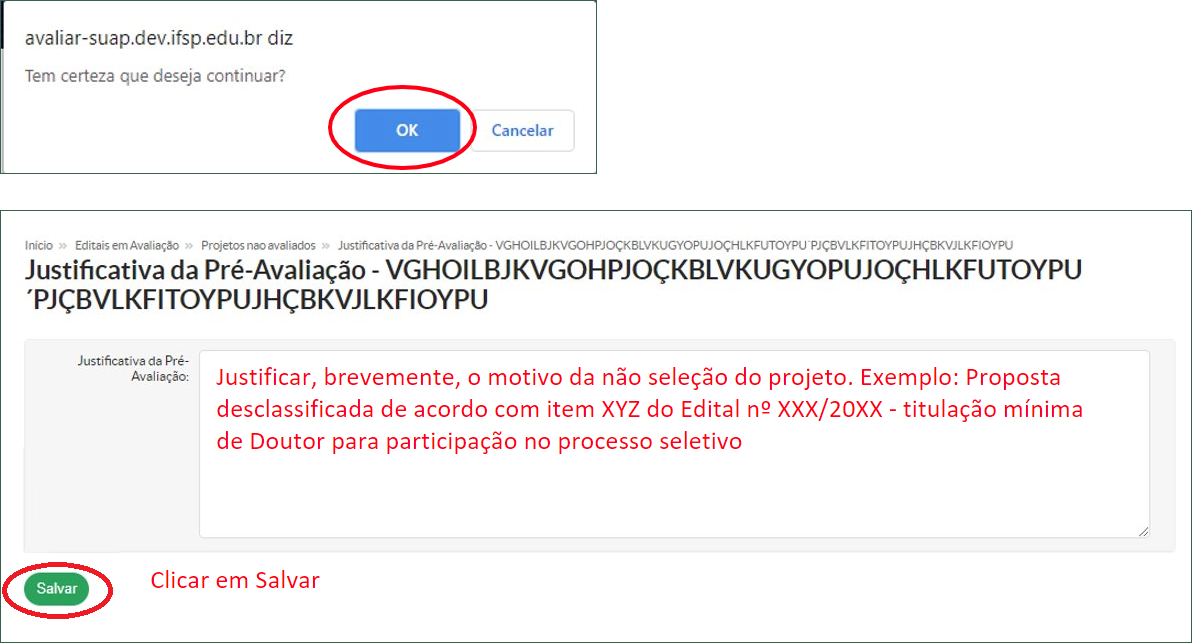
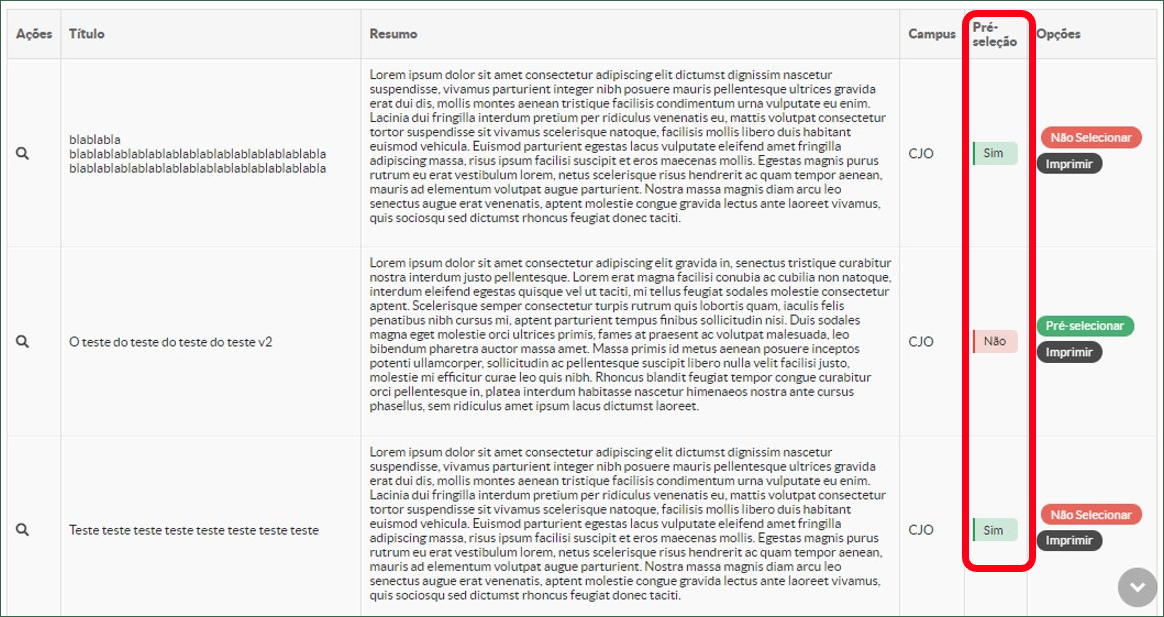
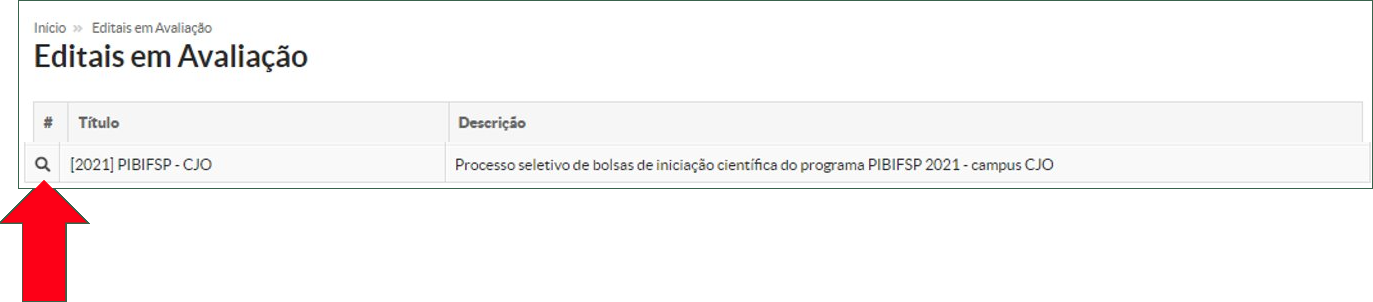
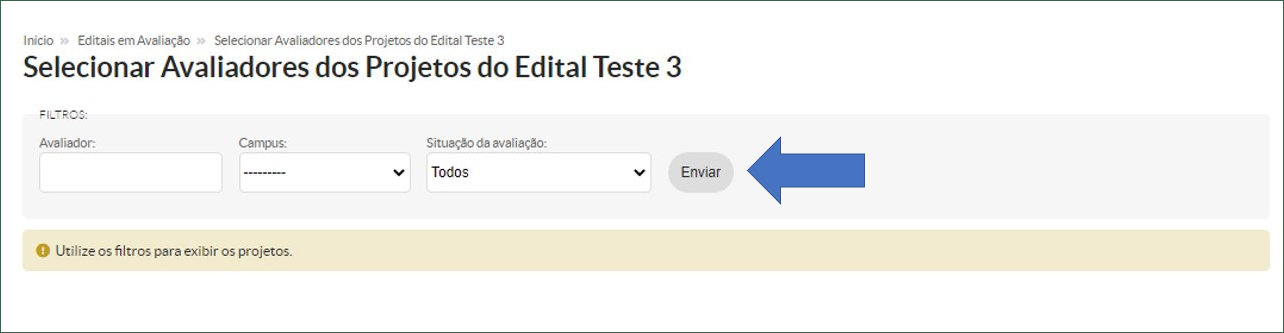
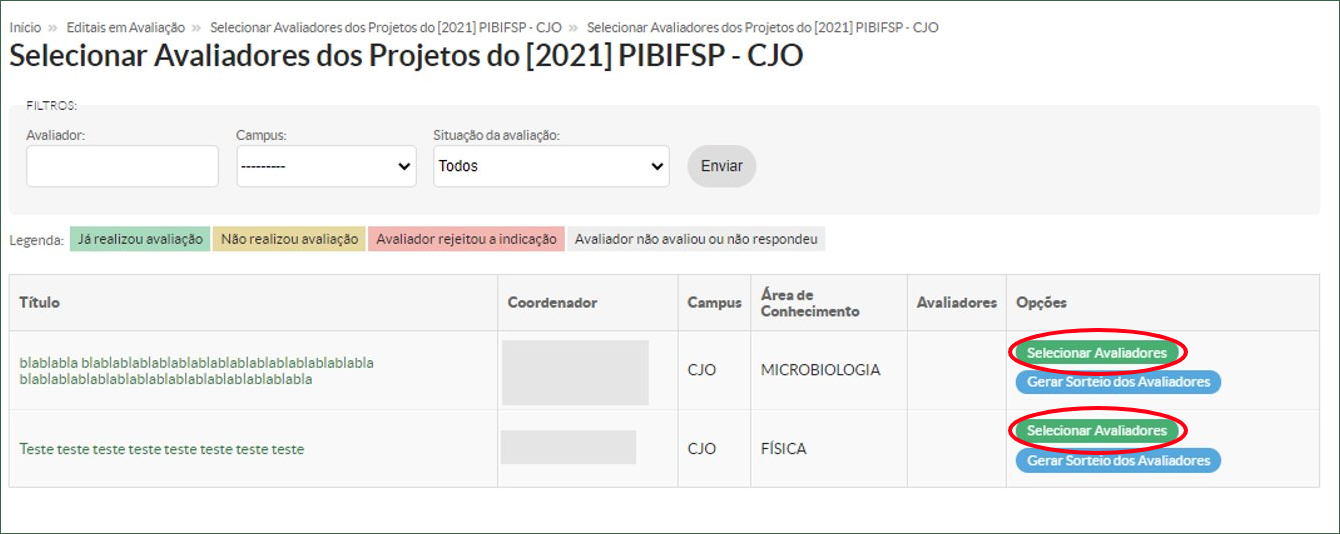
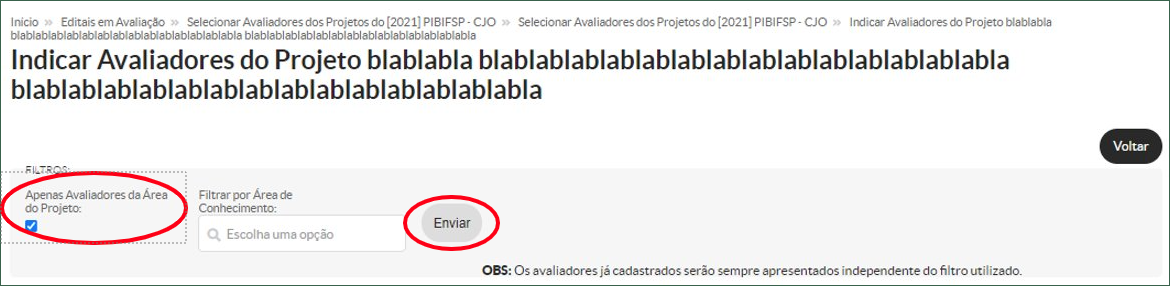
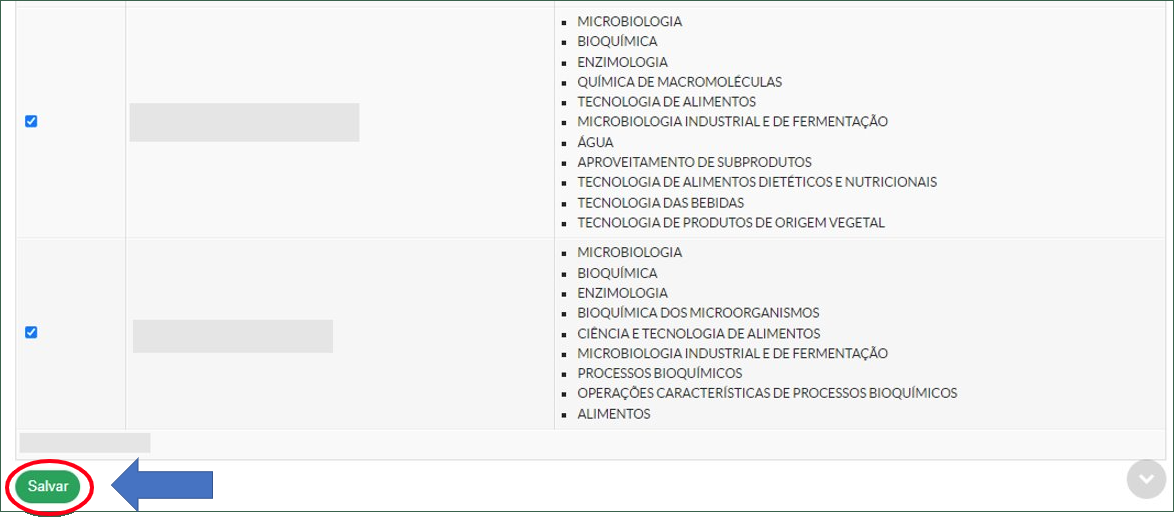
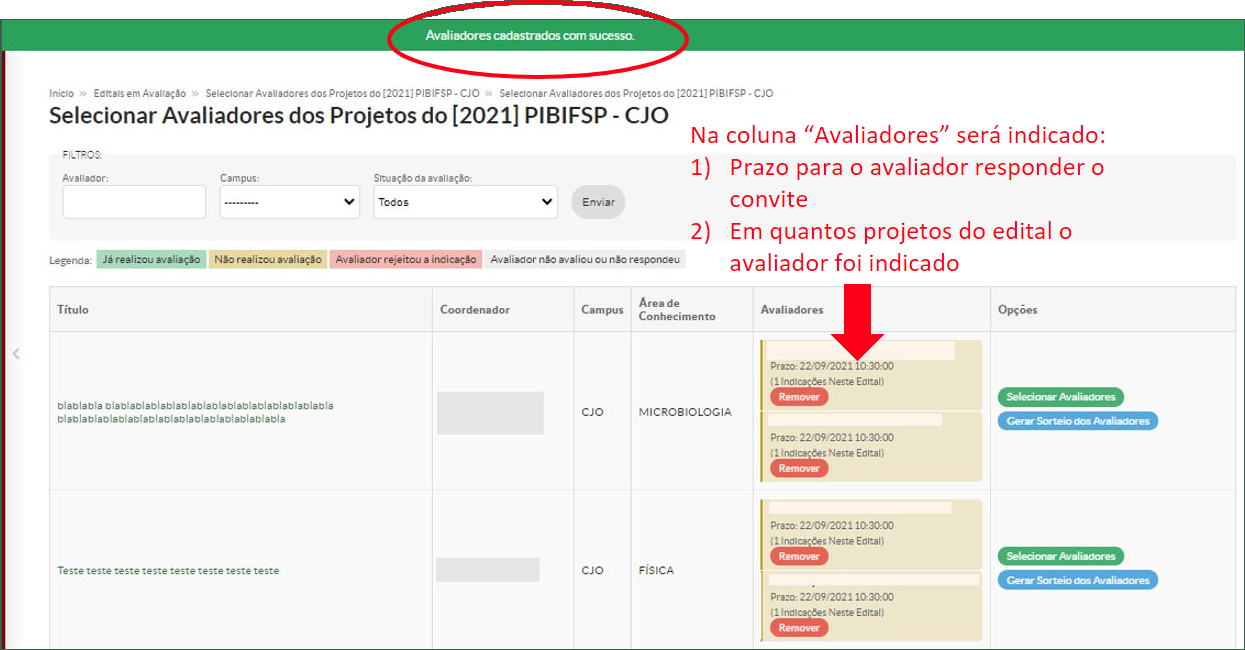
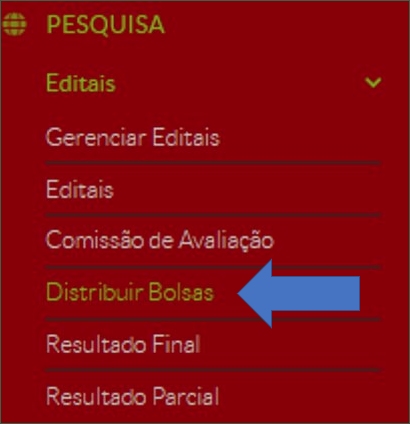

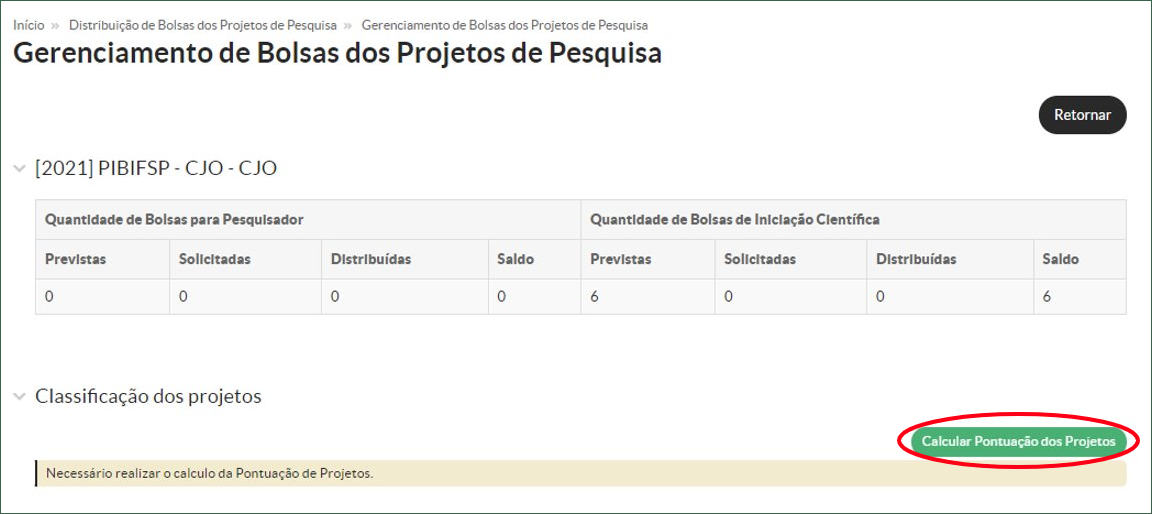
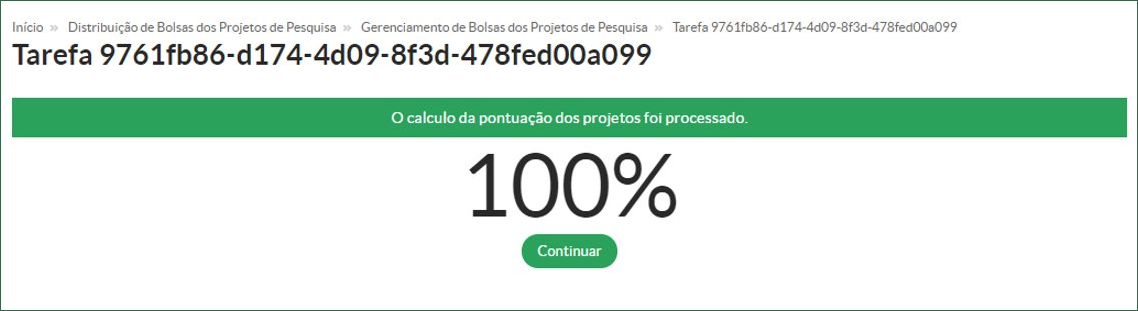
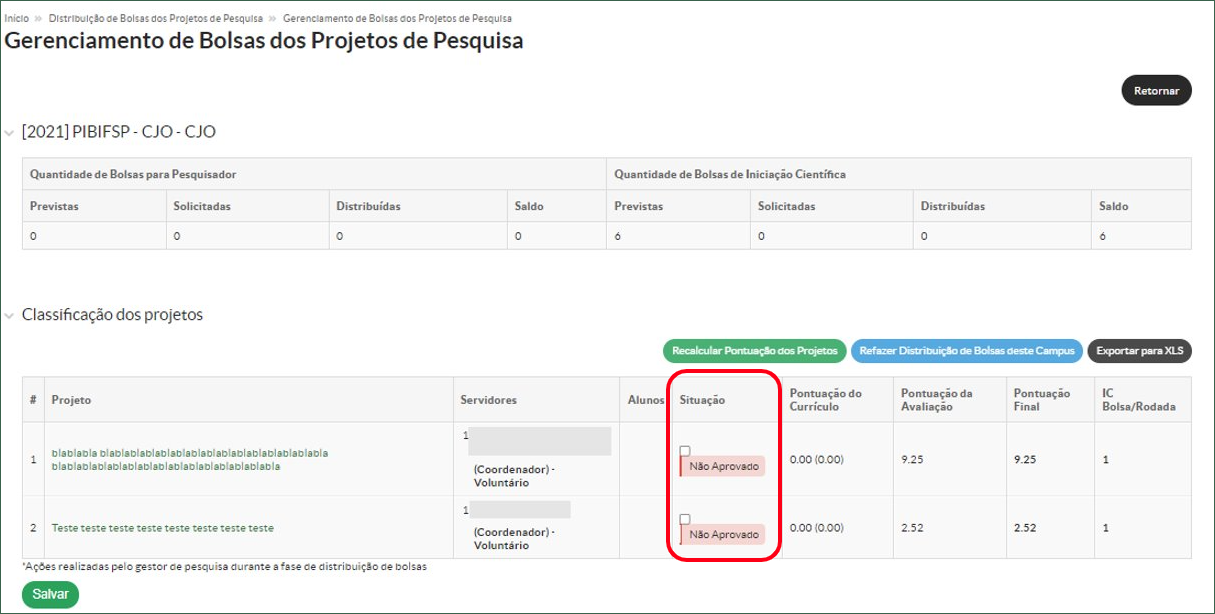
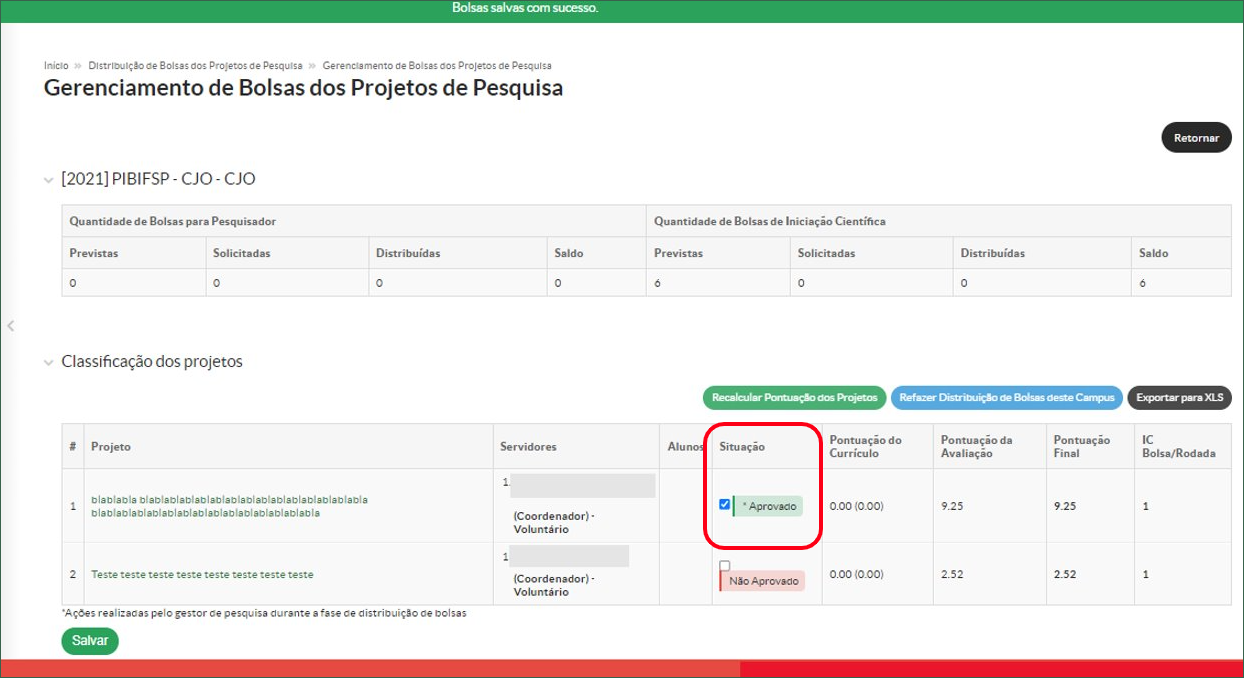
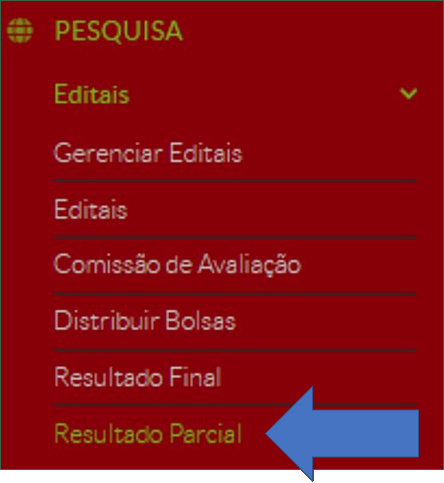
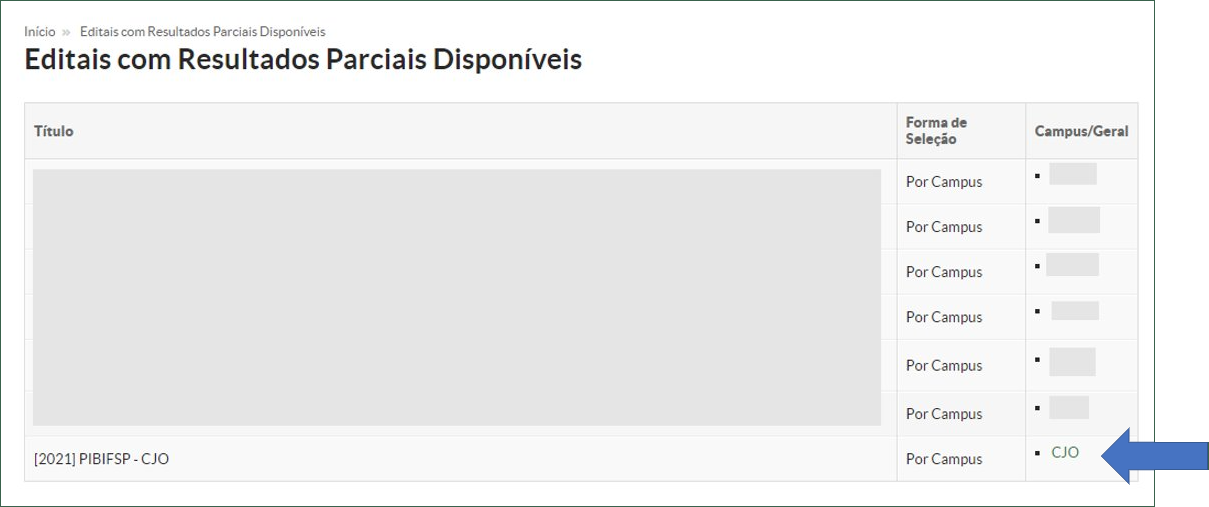
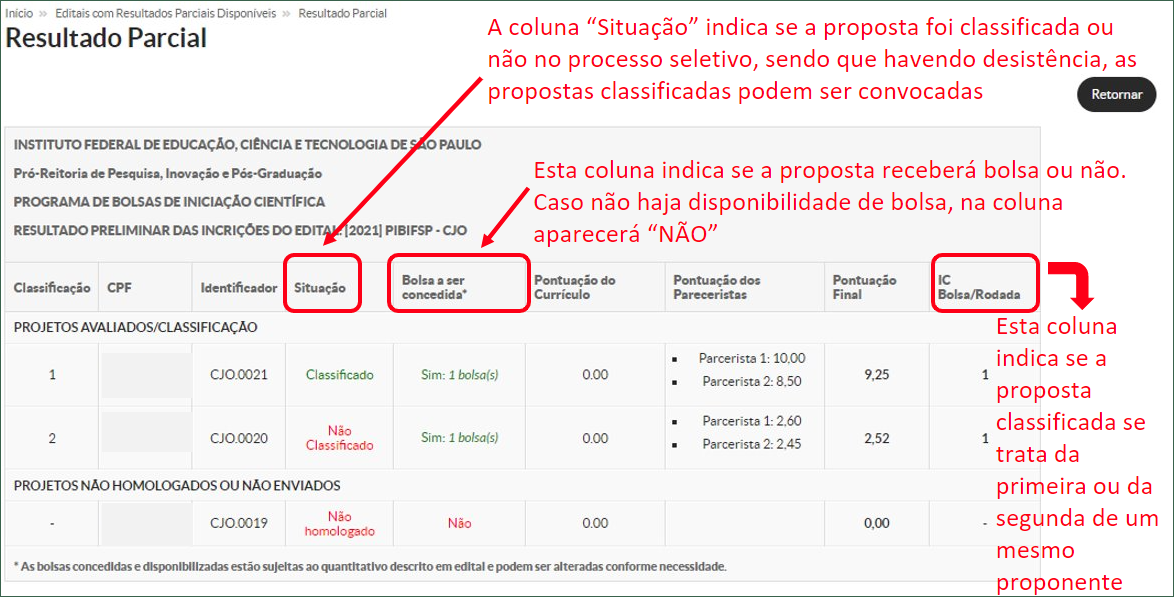
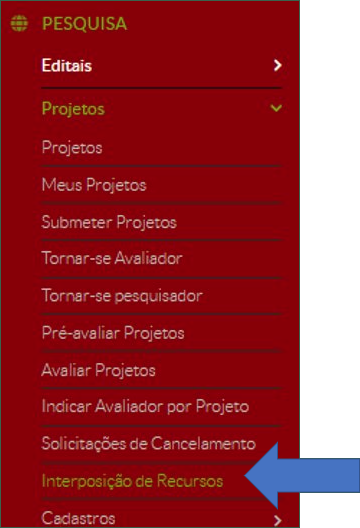
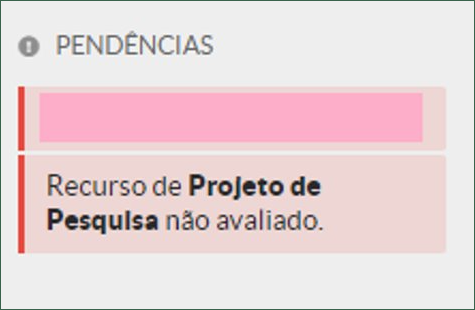

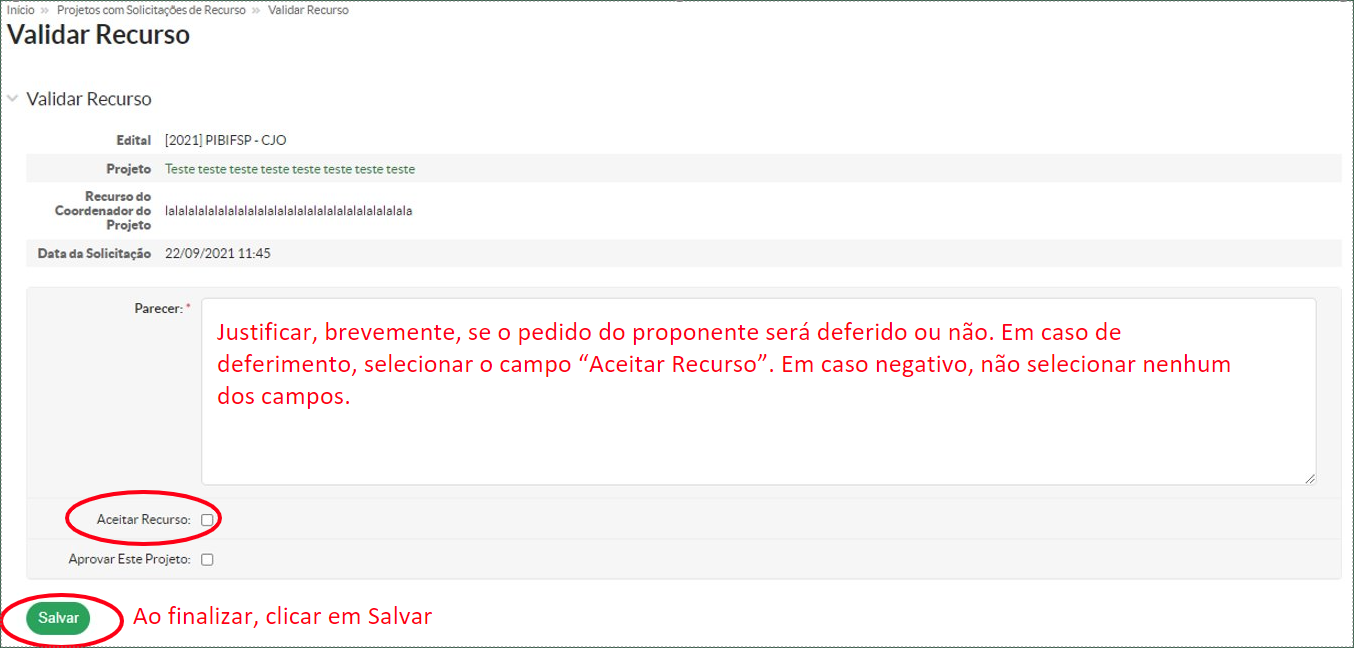
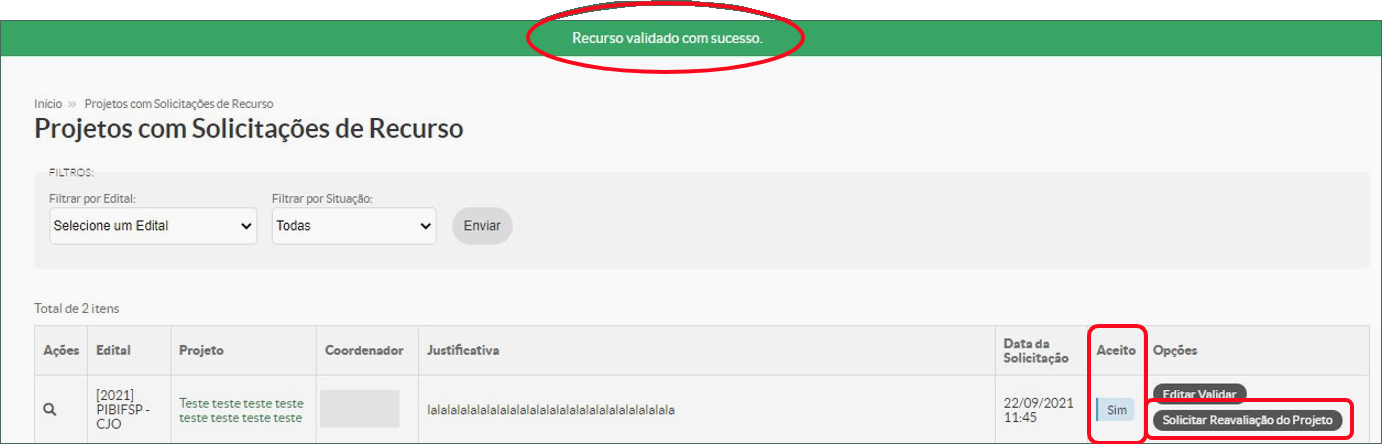
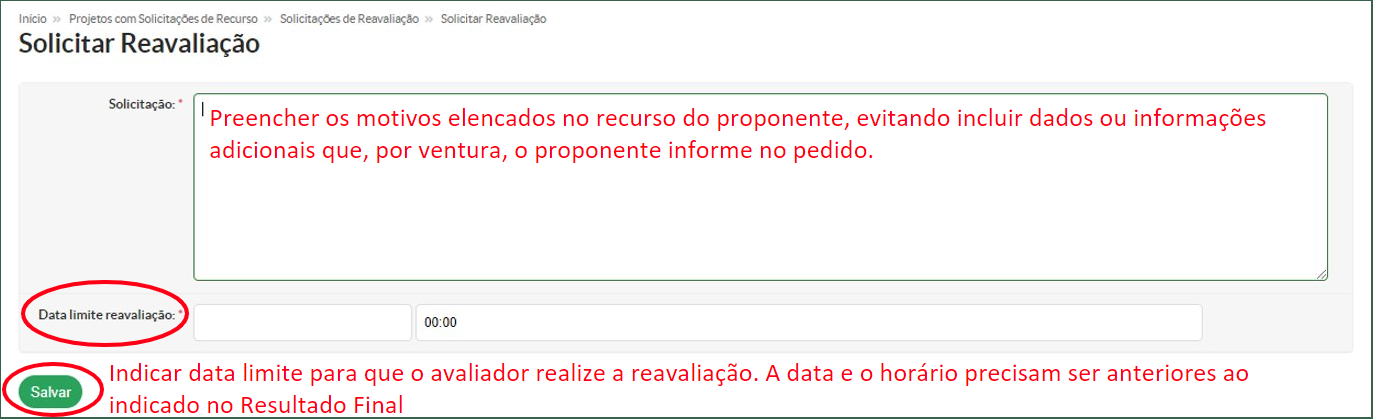
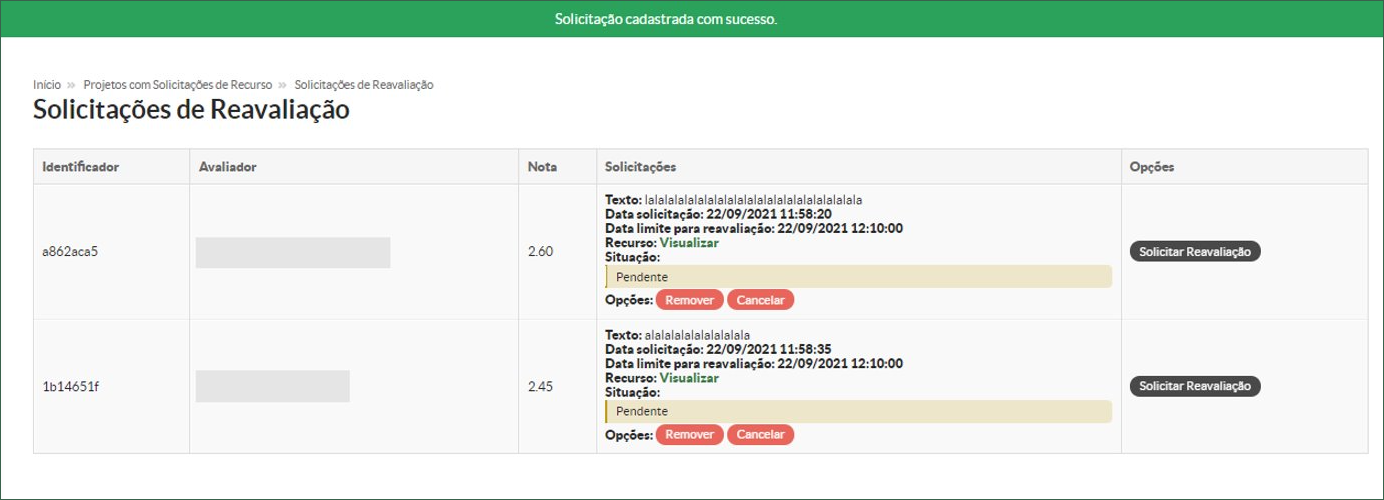
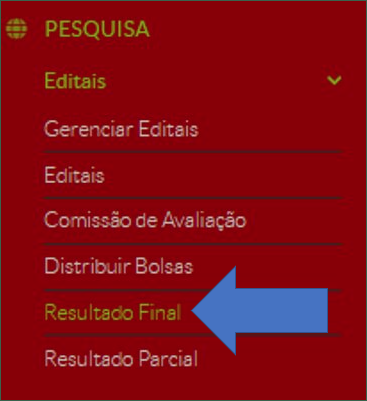
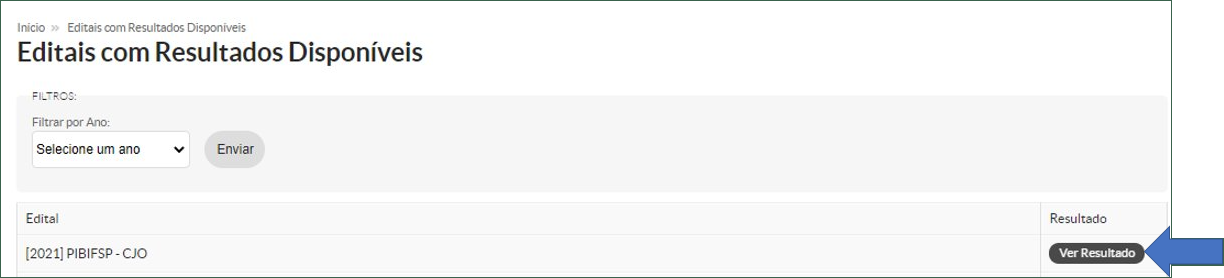
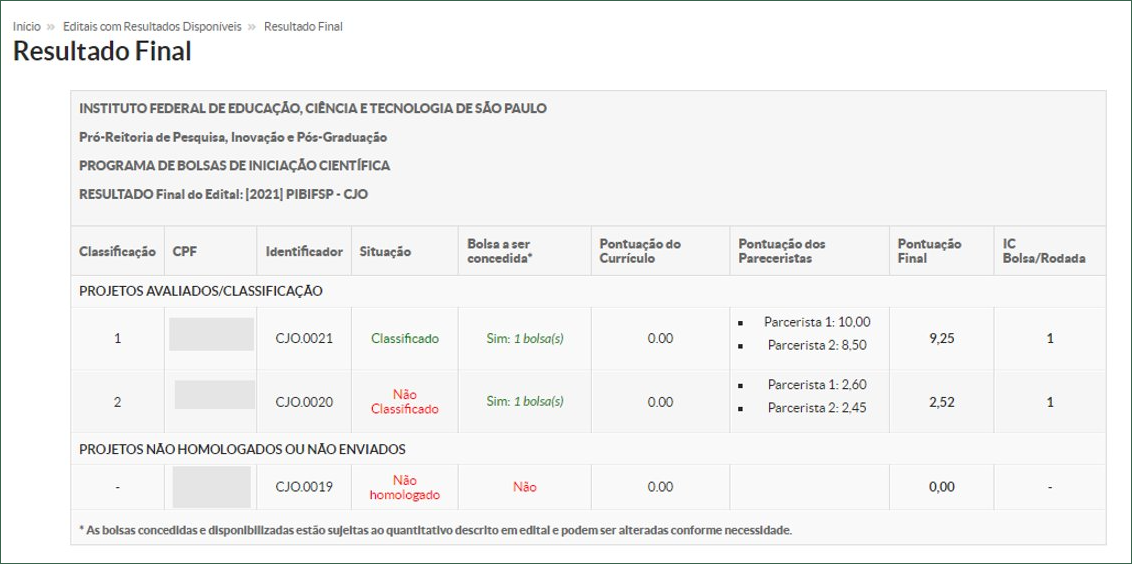
No Comments